Page 1
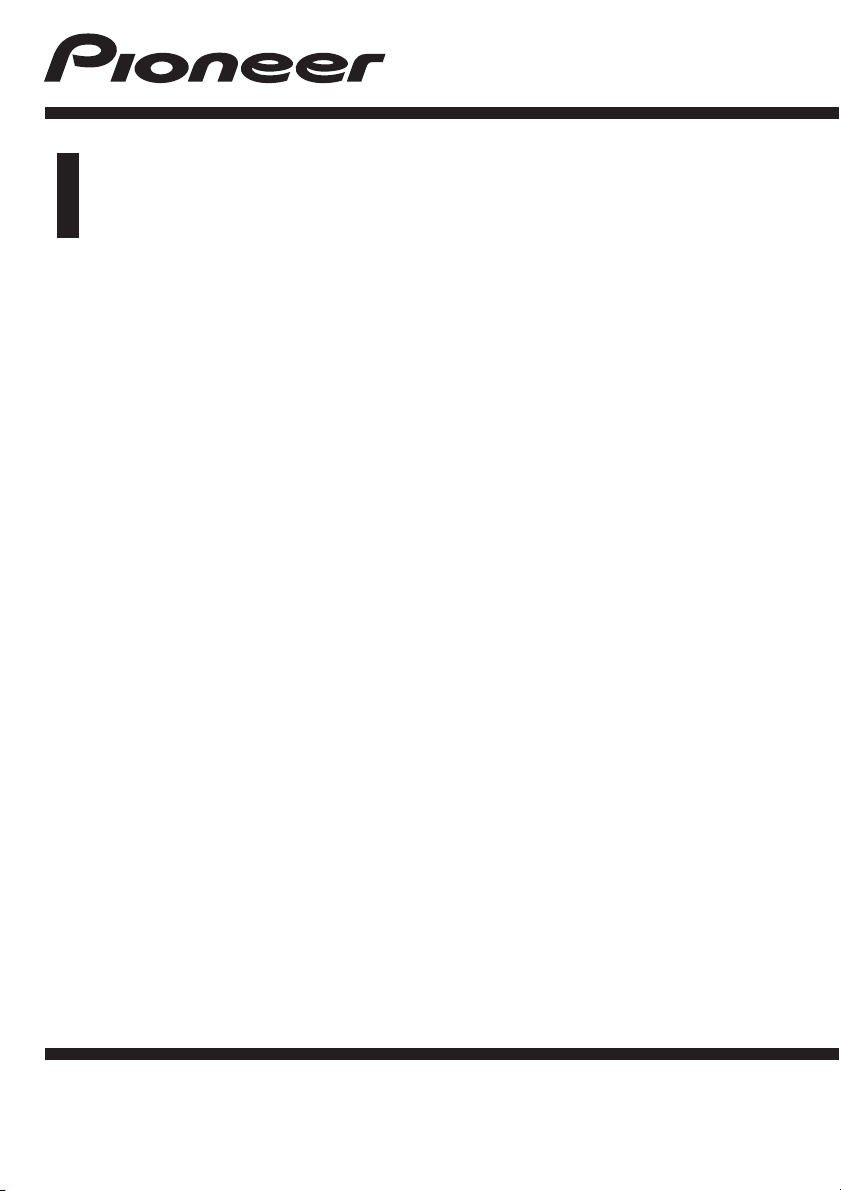
Руководство по эксплуатации
DVD RDS РЕСИВЕР
DVH-3200UB
DVH-3220UB
Русский
Page 2
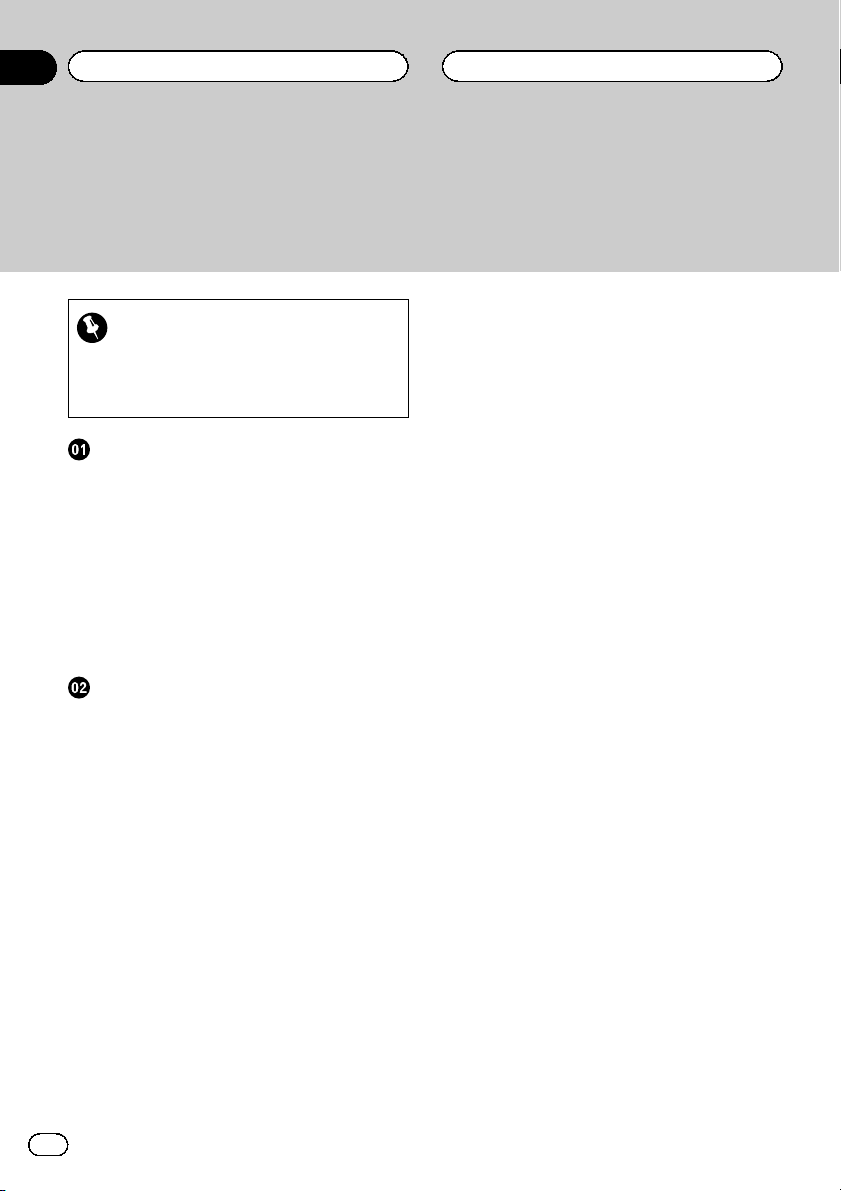
Содержание
Благодарим Вас
за покупку этого изделия компании
PIONEER.
Для обеспечения правильности эксплуатации внимательно прочитайте данное руководство перед началом использования изделия.
ководство под рукой для обращения к нему в будущем.
– Расширенные функции с
Обязательно прочтите это
!
Коды регионов для дисков DVD video
Рекомендации по обращению с изде-
!
44
лием
Перед началом эксплуатации
Для обеспечения безопасности
движения 4
Информация для пользователей по сбору
и утилизации бывшего в эксплуатации
оборудования и отработавших
элементов питания 4
В случае возникновения неполадок 5
Сведения об этом устройстве 5
– Коды регионов для дисков DVD
video 6
Управление данным устройством
Основное устройство 7
Пульт дистанционного управления 8
– Использование переключателя
режима работы пульта
дистанционного управления 10
– Режим DVH 10
– Режим DVD 10
– Режим S-DVD 11
Индикация на дисплее 11
Основные функции устройства 12
Использование и уход за пультом
дистанционного управления 13
Элементы меню, общие для настройки
функций/аудиопараметров/начальных
настроек/списков 13
Тюнер 14
– Основные операции 14
– Запоминание и повторный вызов
радиостанций 14
– Переключение режима RDS
дисплея 14
2
Ru
6
использованием специальных
кнопок 15
– Настройка функций 15
Встроенный проигрыватель DVD-
дисков 16
– Основные операции 16
– Основные кнопки управления
воспроизведением 17
– Переключение между типами
медиафайлов 17
– Работа с меню DVD 18
– Воспроизведение с функцией
РВС 18
– Воспроизведение содержимого VOD
(видео по запросу) в формате
DivXâ 18
– Функция Пропуск изображения
вперед/назад 19
– Возобновление воспроизведения
(Закладка) 19
– Выбор главы 20
– Выбор дорожки 20
– Поиск участка на диске для
воспроизведения 20
– Изменение языка звукового
сопровождения во время
воспроизведения (Мультиаудио) 20
– Изменение языка субтитров во
время воспроизведения (Мультисубтитры) 21
– Изменение ракурса во время
воспроизведения (Несколько
ракурсов) 21
– Покадровое воспроизведение 22
– Замедленное воспроизведение 22
– Возврат к указанному месту 22
– Автоматическое воспроизведение
дисков DVD 22
Держите данное ру-
Page 3
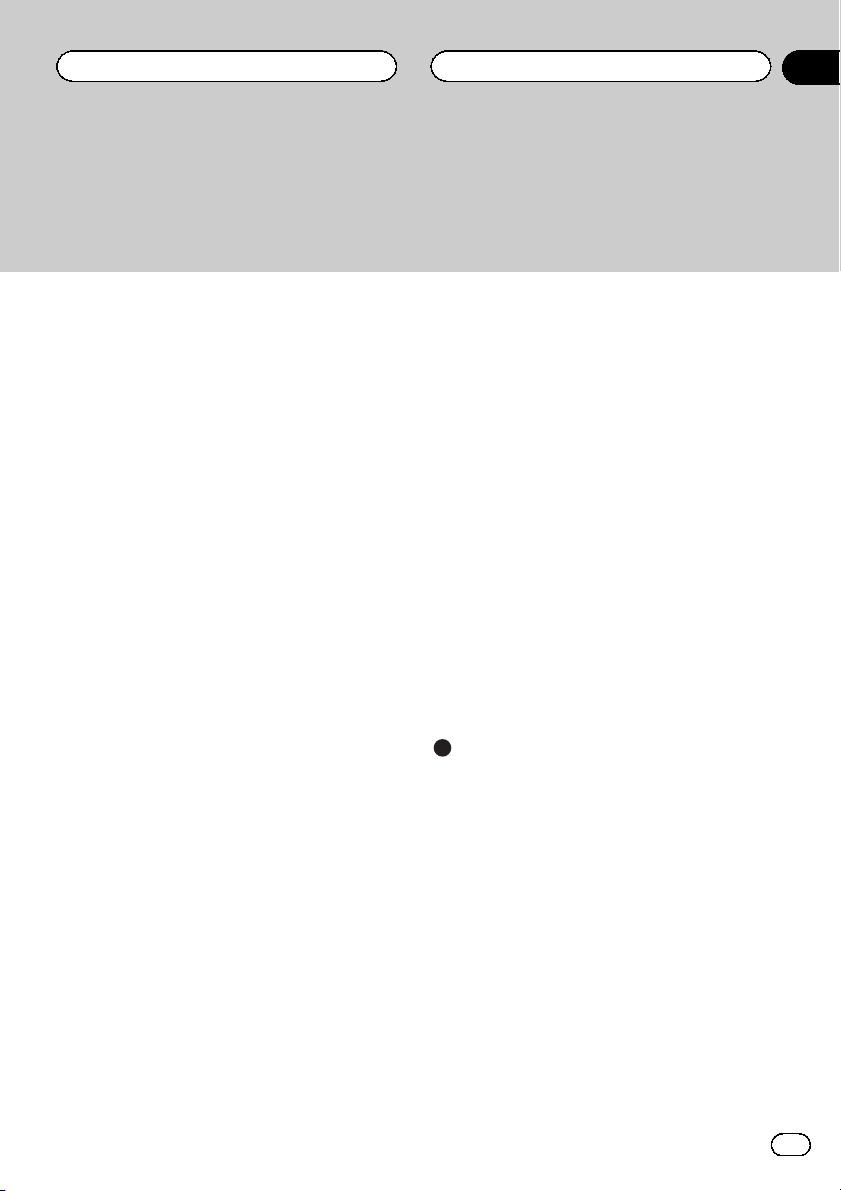
Содержание
– Отображение текстовой
информации 23
– Выбор и воспроизведение глав/
файлов/дорожек из списка названий
глав/файлов/дорожек 23
– Расширенные функции с
использованием специальных
кнопок 24
– Настройка функций 24
– Переключение режимов
информационного дисплея 26
Портативный USB аудиоплеер/
запоминающее устройство USB 27
– Основные операции 27
– Переключение между типами
медиафайлов 28
– Выбор файла непосредственно в
текущей папке 28
– Отображение текстовой
информации 28
– Выбор файлов из списка имен
файлов 28
– Расширенные функции с
использованием специальных
кнопок 28
– Настройка функций 28
– Переключение режимов
информационного дисплея 29
Регулировки аудиопараметров 29
Настройка проигрывателя DVD-
дисков 31
– Знакомство с настройками DVD 31
– Элементы меню, аналогичные
настройкам DVD 31
– Установка языка субтитров 31
– Установка языка звукового
сопровождения 32
– Настройка языка меню 32
– Выбор языка интерфейса
дисплея 32
– Выбор набора символов 33
– Настройка отображения значка
ракурса 33
– Настройка формата
изображения 33
– Настройка интервала смены
изображений в режиме слайдшоу 34
– Установка блокировки доступа 34
– Настройка файла субтитров
DivX 36
– Настойка цифрового выхода 36
– Отображение регистрационного
кода содержимого VOD формата
DivXâ 36
– Порядок настройки выхода
субдискретизации 37
Начальные настройки 37
Использование дополнительного
источника сигнала (AUX) 39
Функции кнопки PGM 39
Дополнительная информация
Устранение неисправностей 40
Сообщения об ошибках 42
Рекомендации по обращению с
изделием 44
Поддержка сжатых аудиофайлов
(компакт-диск, USB) 47
Последовательность воспроизведения
аудиофайлов 49
Таблица символов для русского
языка 49
Таблица кодов языка для DVD 50
Авторское право и товарные знаки 51
Технические характеристики 53
Ru
3
Page 4
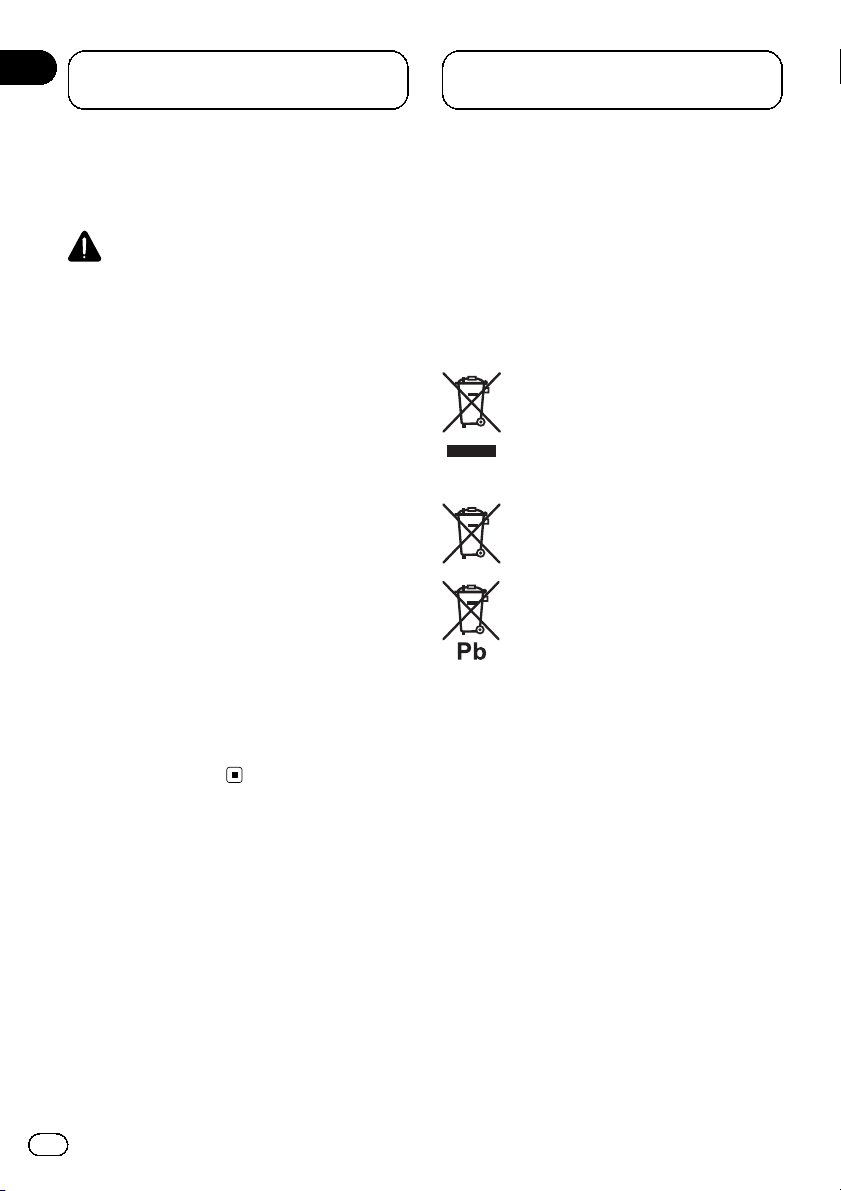
Раздел
01
Перед началом
эксплуатации
Для обеспечения
безопасности движения
ПРЕДУПРЕЖДЕНИЕ
! Во избежание возникновения аварийной
ситуации, а также возможного нарушения
действующего законодательства данное
изделие не должно использоваться с видеоэкраном, который виден с водительского места. Кроме того, задние дисплеи не
должны быть расположены в местах, где
они будут отвлекать внимание водителя.
! В некоторых странах или штатах просмотр
изображений на дисплее внутри транспортного средства даже пассажирами
может быть противозаконным. Там, где
действуют такие законодательные акты,
они должны соблюдаться, и функции DVD
данного устройства не должны использоваться.
! ЗАПРЕЩАЕТСЯ устанавливать дисплей в
таком месте, откуда водитель сможет просматривать DVD или Video CD во время
вождения.
После того как Вы припаркуете свой автомобиль в безопасном месте и включите
стояночный тормоз, изображение вновь
появится на экране.
Информация для
пользователей по сбору и
утилизации бывшего в
эксплуатации оборудования
и отработавших элементов
питания
(Обозначение для оборудования)
(Обозначения для элементов питания)
4
Ru
Page 5
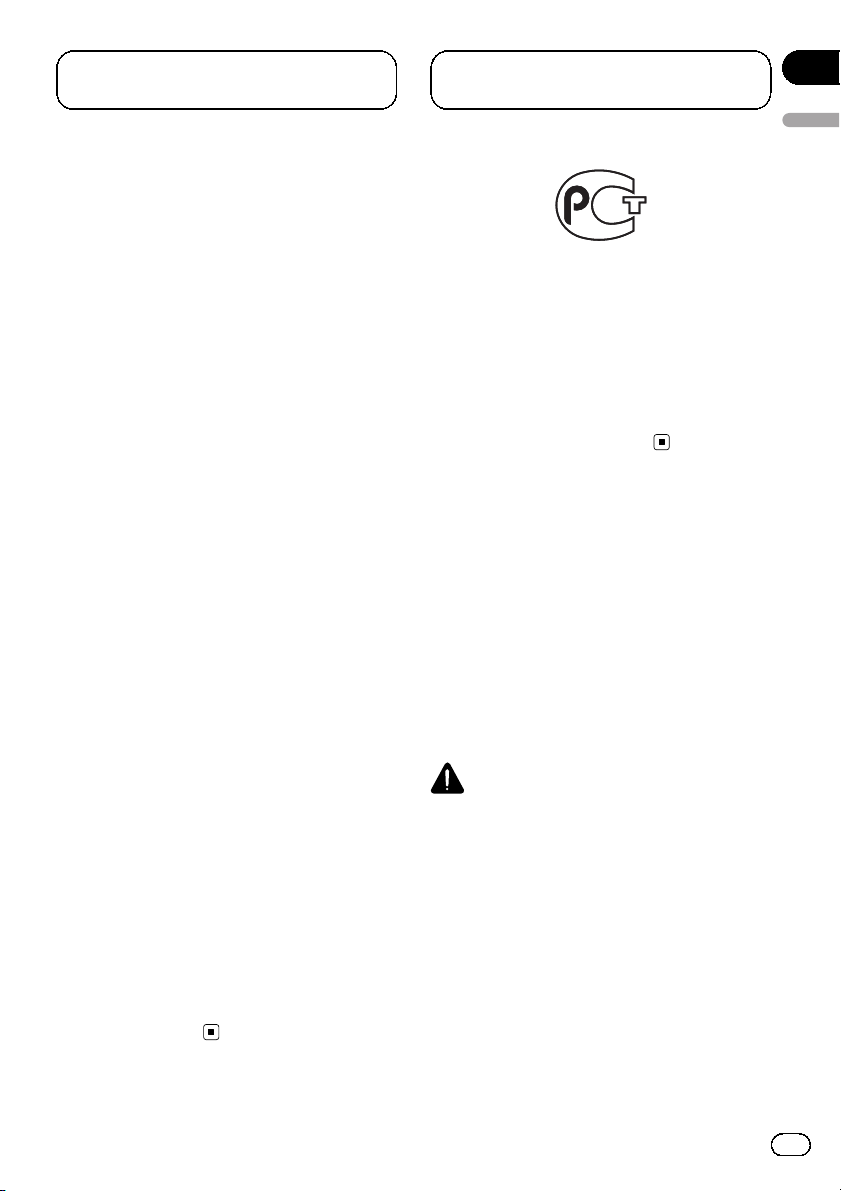
Перед началом
эксплуатации
Эти обозначения на продукции, упаковке, и/или сопроводительных документах означают, что бывшая в
эксплуатации электротехническая и
электронная продукция и отработанные
элементы питания не должны выбрасываться вместе с обычным бытовым мусором.
Для того чтобы данная бывшая в употреблении продукция и отработанные
элементы питания были соответствующим образом обработаны, утилизированы и переработаны, пожалуйста,
передайте их в соответствующий пункт
сбора использованных электронных изделий в соответствии с местным законодательством.
Утилизируя данные устройства и элементы
питания правильно, Вы помогаете сохранить ценные ресурсы и предотвратить возможные негативные последствия для
здоровья людей и окружающей среды, которые могут возникнуть в результате несоответствующего удаления отходов.
Для получения дополнительной информации о правильных способах сбора и утилизации отработавшего оборудования и
использованных элементов питания обращайтесь в соответствующие местные органы самоуправления, в центры утилизации
отходов или по месту покупки данного изделия.
Данные обозначения утверждены только для Европейского Союза.
Для стран, которые не входят в состав
Европейского Союза:
Если Вы желаете утилизировать данные
изделия, обратитесь в соответствующие
местные учреждения или к дилерам для
получения информации о правильных способах утилизации.
Раздел
01
Перед началом эксплуатации
В случае возникновения
неполадок
При неполадках в работе этого изделия
свяжитесь с торговым представителем
компании-производителя или с ближайшим
сервисным пунктом Pioneer.
Сведения об этом устройстве
Частоты тюнера в этом устройстве распределены для использования в Европе, Азии,
на Среднем Востоке, Африке и Океании.
При использовании в других регионах качество приема может быть плохим. Функция RDS (радиовещательная система
передачи информации) доступна только в
регионах, в которых имеются FM-станции,
передающие сигналы RDS.
ВНИМАНИЕ
! Не допускайте попадания жидкости на
данное устройство. Это может повлечь поражение электрическим током. Кроме того,
попадание жидкости в устройство может
стать причиной его выхода из строя, перегрева и появления дыма.
! “ЛАЗЕРНЫЙ ПРОДУКТ КЛАССА 1”
Ru
5
Page 6
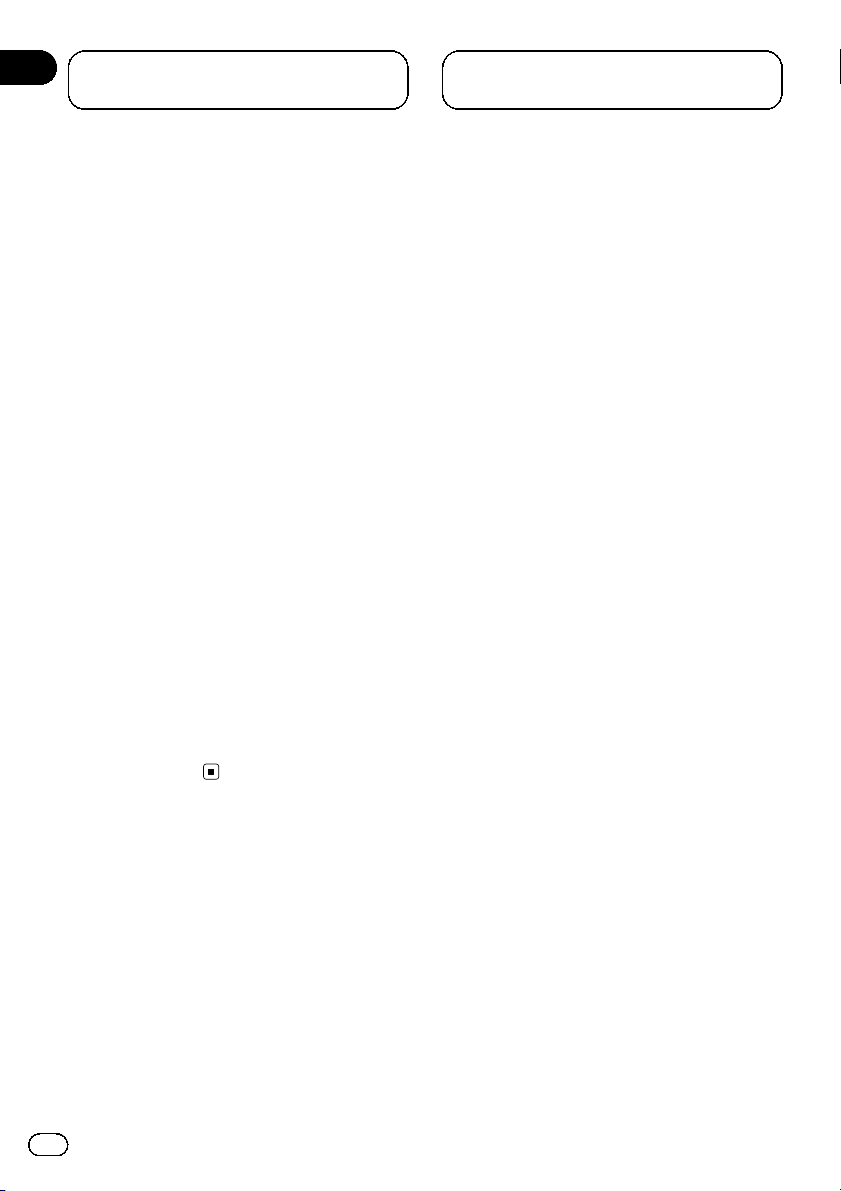
Раздел
01
Перед началом
эксплуатации
Данное изделие является лазерным изделием класса 1 согласно классификации по
Безопасности лазерных изделий, IEC
60825-1:2007, но данное изделие содержит
лазерный диод выше класса 1. Для обеспечения постоянной безопасности не снимайте крышки и не пытайтесь получить
доступ внутрь изделия. По всем видам обслуживания обращайтесь к квалифицированным специалистам.
! Всегда сохраняйте уровень громкости до-
статочно низким, чтобы были слышны
звуки извне.
! Не допускайте воздействия влажности на
изделие.
! При отключении или разряде аккумулятор-
ной батареи память предварительных настроек будет стерта.
Коды регионов для дисков
DVD video
На данном проигрывателе можно воспроизводить диски DVD video только с совместимым кодом региона. Код региона
проигрывателя указан на нижней панели
данного устройства и в руководстве по эксплуатации (см.
стики
на стр. 53).
Технические характери-
6
Ru
Page 7
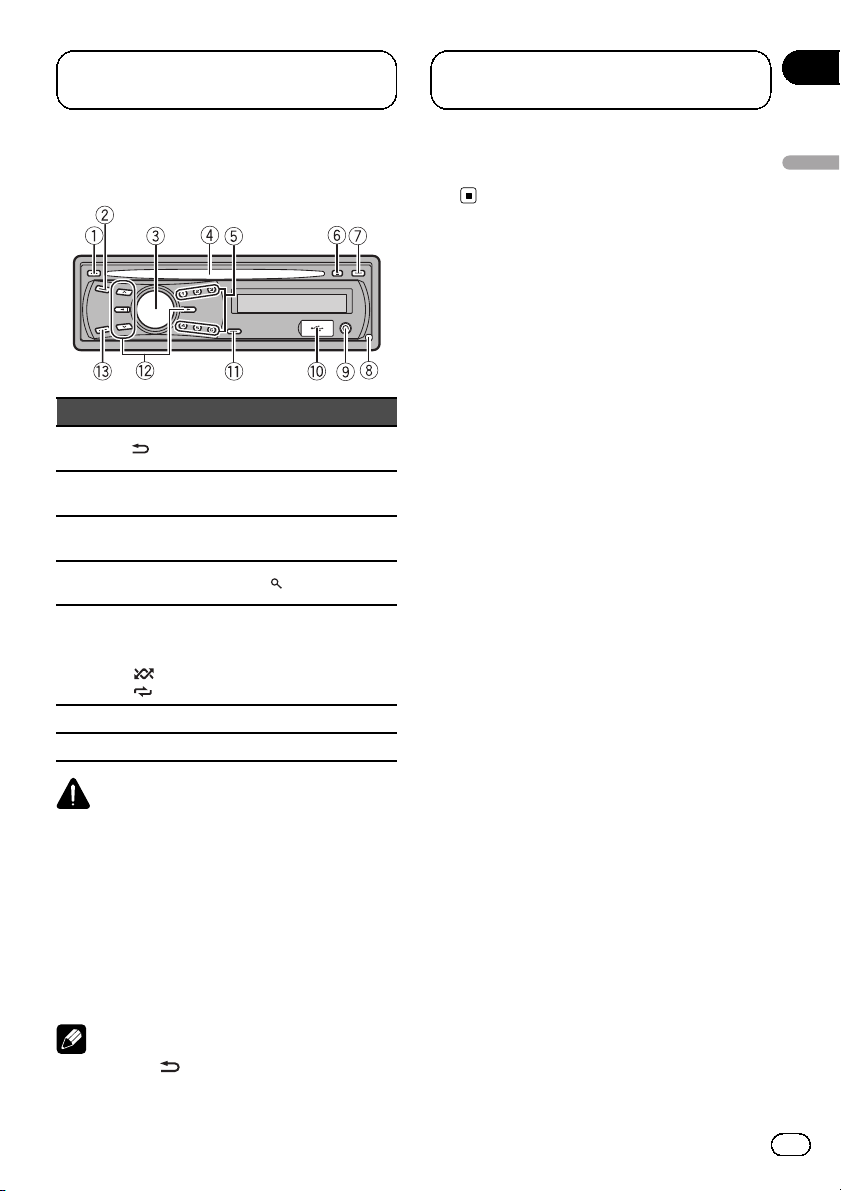
Управление данным
устройством
Раздел
02
Основное устройство
Элемент Элемент
1 DISP/
2 SRC/OFF 9
3
4
5
6 h (извлечение) d BAND/ESC
7 TA/AF
/SCRL 8
MULTI-CONTROL
(M.C.)
Щель для загрузки
диска
от 1 до 6
! 1/S.Rtrv
! 2/PAUSE
! 5/
! 6/
Кнопка снятия панели
Вход AUX (стереоразъем 3,5 мм)
a USB порт
b
(список)
c a/b/c/d
V.OUT (подключение дисплея)
(см.
38).
на стр.
Управление данным устройством
ВНИМАНИЕ
Для подключения аудиоплееров USB/запоминающих устройств USB используйте USB-кабель Pioneer (CD-U50E, приобретается
отдельно), поскольку запоминающие устройства USB, при подключении их напрямую, выступают из устройства, что создает
потенциальную опасность.
Не используйте изделия, не разрешенные
производителем к использованию.
Примечание
Функция DISP/
висимости от настроек подключения дисплея
/SCRL может отличаться в за-
Ru
7
Page 8
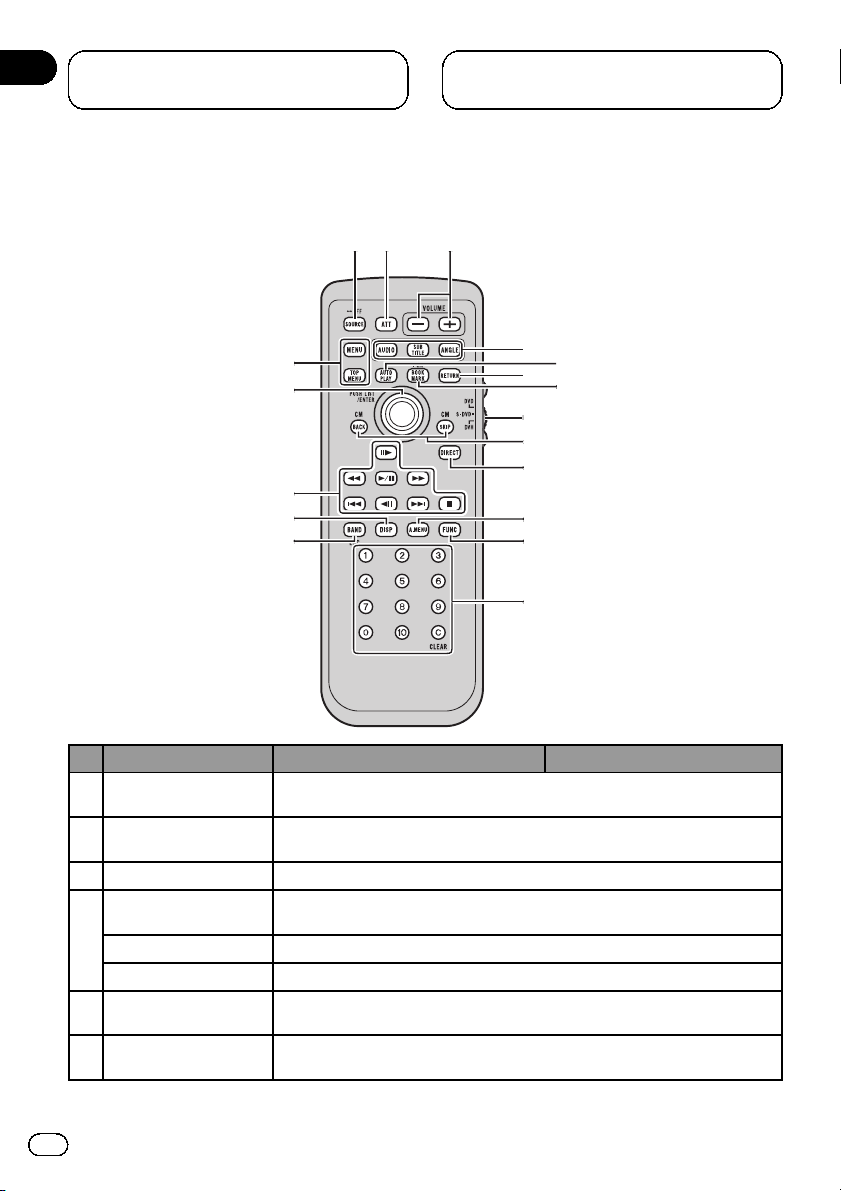
Раздел
02
Управление данным
устройством
Пульт дистанционного
управления
Названия кнопок Режим DVH Режимы DVD и S-DVD
1 SOURCE
2ATT
3 VOLUME Нажмите, чтобы увеличить или уменьшить громкость.
AUDIO
4
SUBTITLE Нажмите для изменения языка субтитров во время воспроизведения DVD.
ANGLE Нажмите для изменения ракурса сцены во время воспроизведения DVD.
5 AUTO PLAY
6 RETURN
8
Ru
Нажмите, чтобы перебрать все доступные источники сигнала. Нажмите и
удерживайте, чтобы отключить данный источник сигнала.
Используется для быстрого понижения уровня громкости примерно на 90%.
Для возврата к исходному уровню громкости нажмите еще раз.
Нажмите для изменения языка звукового сопровождения/языка интерфейса
аудиосистемы во время воспроизведения DVD.
Нажмите для включения или выключения функции автоматического воспроизведения DVD-дисков.
Нажмите для отображения меню PBC (контроля воспроизведения) во
время воспроизведения с функцией PBC.
Page 9
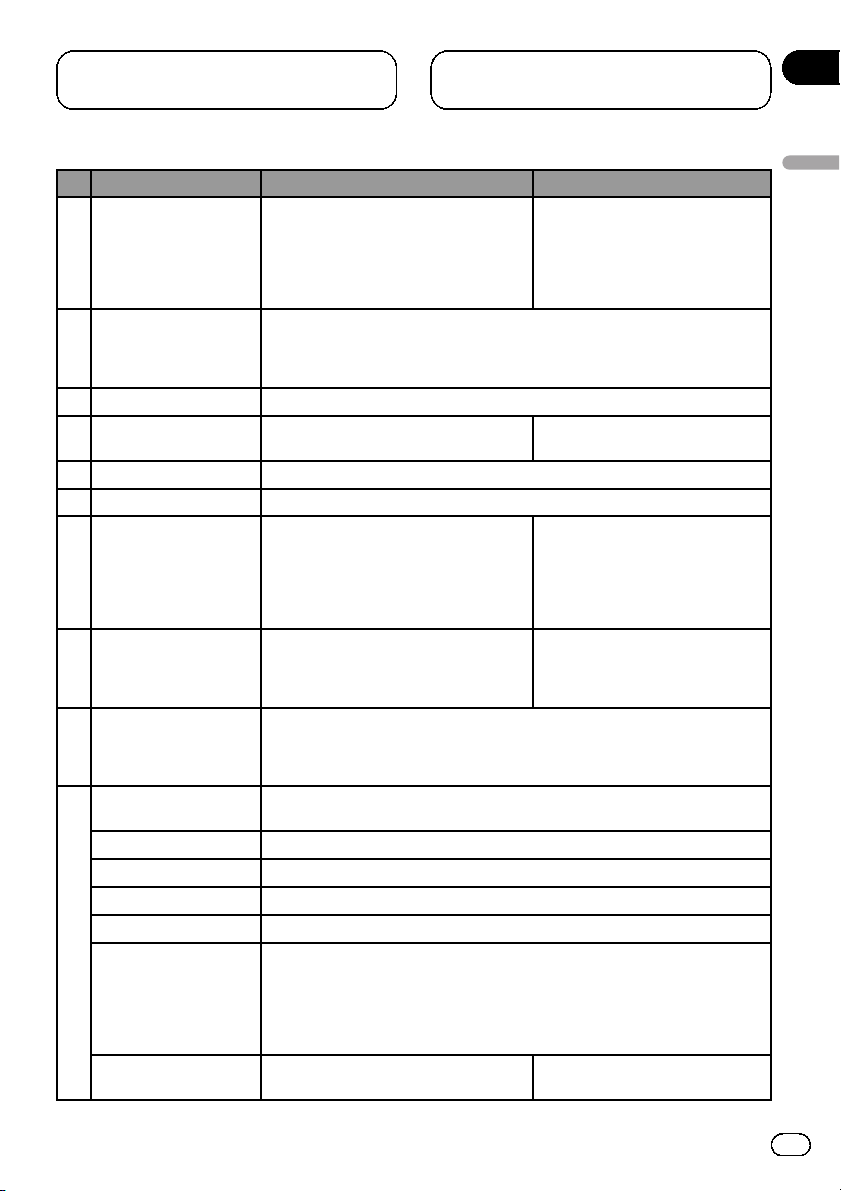
Управление данным
устройством
Раздел
02
Названия кнопок Режим DVH Режимы DVD и S-DVD
Нажмите, чтобы включить или
Нажмите для использования предвари-
7 BOOKMARK
Переключатель режимов работы пульта ди-
8
станционного управления
9 CM BACK/CM SKIP Нажмите для перехода к следующей/предыдущей видеозаписи.
10 DIRECT
11 A.MENU Нажмите, чтобы выбрать различные регулировки качества звука.
12 FUNC Нажмите для выбора функций.
13 от 0 до 10, CLEAR
14 BAND
15 DISP
PLAY/PAUSE ( f)
REVERSE (m) Нажмите для ускоренной перемотки назад.
FORWARD (n) Нажмите для ускоренной перемотки вперед.
PREVIOUS (o) Нажмите для возврата к предыдущей дорожке (разделу).
NEXT (p) Нажмите для перехода к следующей дорожке (разделу).
16
STEP (r/q)
STOP (g) Не используется.
тельно запрограммированных функций
для каждого источника сигнала.(См.
Функции кнопки PGM
Используется для переключения между режимами DVD, S-DVD и DVH. Обычно используется режим DVH. Подробную информацию см. в разделе
пользование переключателя режима работы пульта дистанционного
управления
Нажмите для выбора канала путем
прямого ввода номера.
Используйте кнопки от 0 до 9 для
ввода номера. Кнопками от 1 до 6
можно выбирать предварительно настроенные частоты тюнера. Для удаления введенного номера нажмите
CLEAR.
Нажмите, чтобы выбрать из двух FMдиапазонов и MW/LW-диапазонов, а
также чтобы отменить режимы управления функциями.
Нажмите, чтобы включить или выключить информационный дисплей во
время просмотра видео.
В зависимости от выбранного источника сигнала данная кнопка используется для включения индикации на дисплее.
Нажмите для последовательного переключения между режимом воспроизведения и паузой.
Нажмите для покадрового перемещения вперед при воспроизведении DVD/
Video CD. Нажмите и удерживайте в течение секунды для включения замедленного воспроизведения.
Если на диске DVD-VR имеется неподвижное изображение, нажмите кнопку
r во время воспроизведения неподвижного изображения, чтобы переключить на другое неподвижное изображение или видеоизображение.
на стр. 10.
на стр. 39.)
выключить функцию закладки.
Подробную информацию см. в
разделе
Возобновление вос-
произведения (Закладка)
19.
Не используется.
Нажмите для выбора пункта
меню на компакт-дисках Video
CD, поддерживающих функцию
PBC (управление воспроизведе-
нием).
Нажмите для переключения
между типами медиафайлов.
(См.
Переключение между типа-
ми медиафайлов
Нажмите, чтобы остановить воспроизведение.
на стр. 17.)
Управление данным устройством
на стр.
Ис-
Ru
9
Page 10
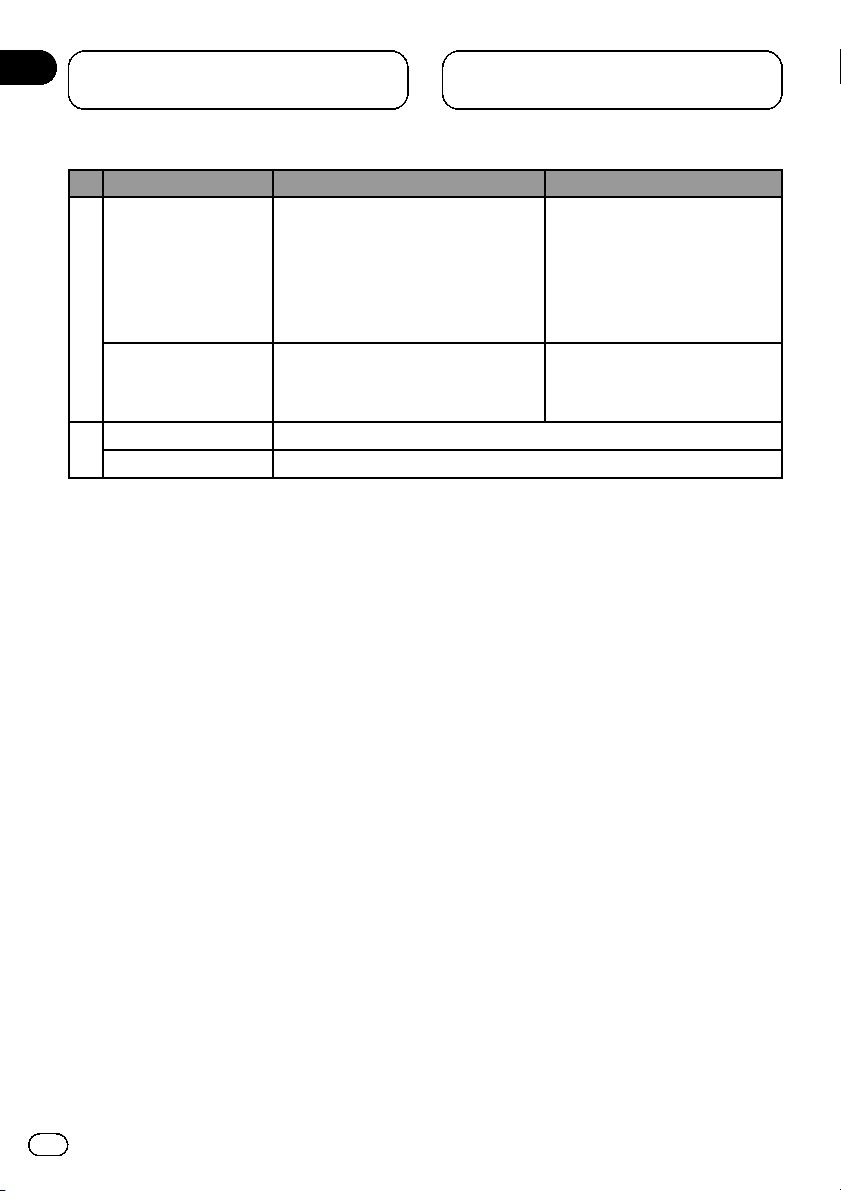
Раздел
02
Управление данным
устройством
Названия кнопок Режим DVH Режимы DVD и S-DVD
Функции идентичны функциям переключателя M.C., расположенного на ос-
Переместите многофункциональной переключатель
17
Нажмите на многофункциональный переключатель
MENU Нажмите для отображения меню DVD во время воспроизведения DVD.
18
TOP MENU Нажмите для возврата в основное меню во время воспроизведения DVD.
новном устройстве.
Сдвиньте, чтобы выполнить ускоренную перемотку вперед, назад и использовать функции поиска дорожки. Также
используется для управления функциями.
Нажмите для вывода на дисплей ( взависимости от источника сигнала) списка названий дорожек, списка папок или
списка файлов.
Используйте для выбора пункта
меню DVD.
Нажмите для выбора пункта
меню DVD.
Использование
переключателя режима
работы пульта
дистанционного управления
Существует три режима работы пульта дистанционного управления. Если вы хотите
управлять данным устройством с помощью
пульта дистанционного управления, установите переключатель режима в положение DVH. В этом случае устройством
можно управлять как с помощью кнопок основного устройства, так и с помощью пульта дистанционного управления.
Режим DVH
При управлении данным устройством с помощью пульта дистанционного управления
выбирается, как правило, режим DVH.
! С помощью многофункционального пе-
реключателя можно выполнять те же
операции, что и с помощью M.C., расположенного на основном устройстве.
Режим DVD
При включении режима DVD многофункциональный переключатель и кнопки с 0 по
10 переключатся в режим управления проигрывателем DVD-дисков.
% Если вы хотите использовать следующие функции, перейдите в режим
DVD:
! Управление функциями меню DVD про-
игрывателя с помощью многофункционального переключателя.(См.
меню DVD
! Порядок работы с меню функции PBC
(контроль воспроизведения) с помощью
кнопок от 0 до 10.(См.
с функцией РВС
! При выборе названия или дорожки с по-
мощью кнопок от 0 до 10.(Смотрите в
Выбор главы
на стр. 20.)
ки
! Управление функциями меню настройки
DVD с помощью многофункционального
переключателя.(См.
на стр. 18.)
на стр. 18.)
на стр.20и
Настройка про-
игрывателя DVD-дисков
Работа с
Воспроизведение
Выбор дорож-
на стр. 31.)
10
Ru
Page 11
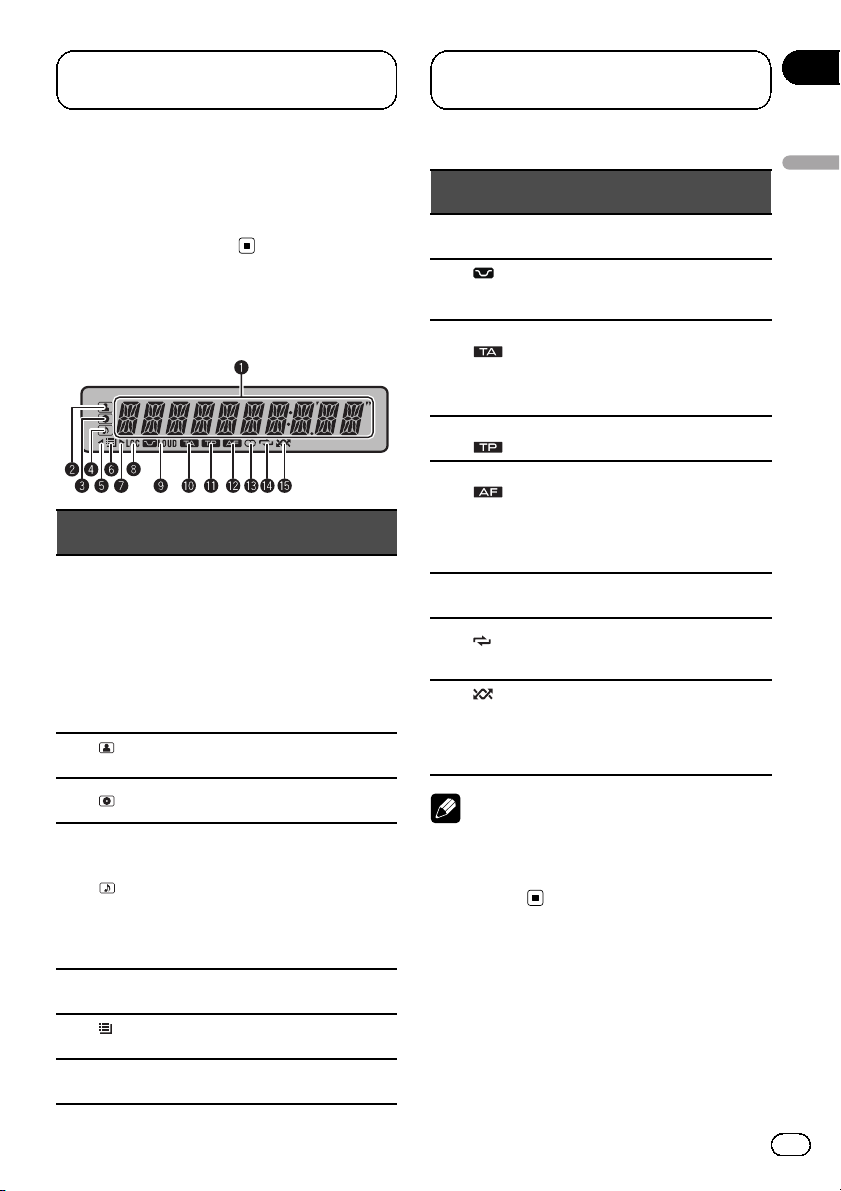
Управление данным
устройством
Раздел
02
Режим S-DVD
При использовании пульта дистанционного
управления нет необходимости переключаться в режим S-DVD.
Индикация на дисплее
1
2
3
4
5 c
6
7 d
Индикатор
Основной
сектор
дисплея
(испол-
нитель)
(диск)
(компо-
зиция)
(спи-
сок)
Назначение
! Тюнер: диапазон и частота
! RDS: название программы,
PTY-информация и прочая
текстовая информация
! Встроенный DVD-проигры-
ватель и устройства USB:
время, прошедшее с начала воспроизведения, итекстовая информация
Отображается имя исполнителя диска (дорожки).
Отображается название диска
(альбома).
Отображается название дорожки (композиции).
Название файла, доступного
для воспроизведения, отображается при просмотре списка
названий файлов на диске или
на запоминающем устройстве
USB.
Имеется верхний уровень
папки или меню.
Работа со списком.
Имеется нижний уровень папки
или меню.
Индикатор
8 LOC
9
(тонкомпенсация)
Индикатор
a
(прием дорожных
сводок)
Индикатор
b
Индикатор
(поиск
c
альтернативных частот)
5 (сте-
d
рео)
e
втор)
извольной
f
последовательности)
(по-
(в про-
Назначение
Включена настройка с местным
поиском.
LOUD
Включена функция тонкомпенсации.
Включена функция приема дорожных сводок.
Тюнер настроен на TP-стан-
(TP)
цию.
AF
Включена функция AF (поиск
альтернативных частот).
Вещание на выбранной частоте ведется в режиме стерео.
Включён режим повторного
воспроизведения дорожки или
папки.
Включён режим воспроизведения в произвольной последовательности.
Примечание
При включенной функции подключения дисплея (см.
V.OUT (подключение дисплея)
на
стр. 38) индикаторы с 2 по 7 не отображаются.
Управление данным устройством
Ru
11
Page 12
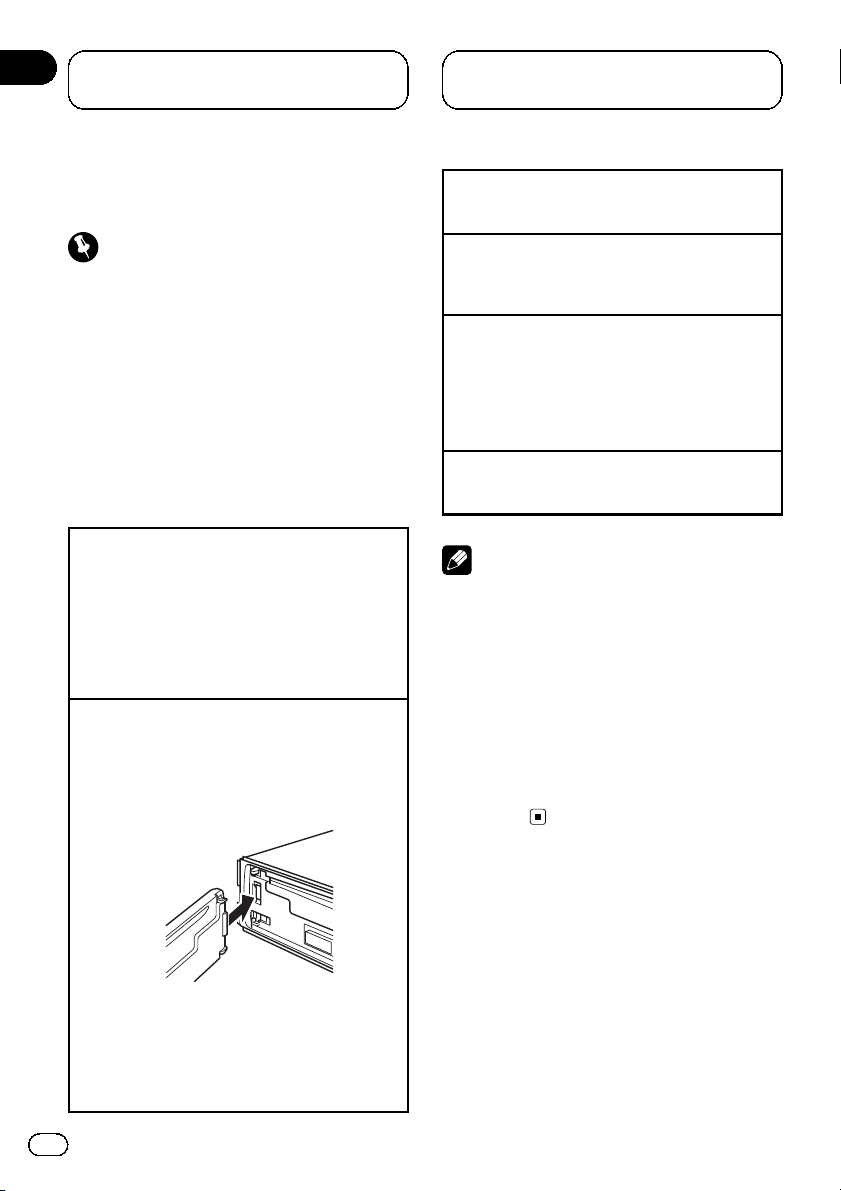
Раздел
02
Управление данным
устройством
Основные функции
устройства
Важно
! Соблюдайте осторожность при снятии и
установке передней панели.
! Оберегайте переднюю панель от сильных
ударов.
! Предохраняйте переднюю панель от воз-
действия прямого солнечного света и высоких температур.
! Прежде чем снять переднюю панель, обя-
зательно отсоедините от нее все кабели и
устройства, чтобы избежать повреждения
устройства или внутренней отделки салона.
Снятие передней панели в целях защиты от
кражи
1 Чтобы отсоединить переднюю панель, нажми-
те на кнопку отсоединения панели.
2 Потяните переднюю панель на себя и снимите
ее.
3 Поместите переднюю панель в защитный
футляр, предназначенный для безопасного
хранения.
Установка передней панели
1 Переместите переднюю панель влево до
щелчка.
Передняя панель крепится к основному устройству с левой стороны. Убедитесь, что передняя панель закреплена на основном
устройстве.
Включение устройства
1 Нажмите кнопку SRC/OFF, чтобы включить ус-
тройство.
Выключение устройства
1 Нажмите кнопку SRC/OFF и удерживайте ее в
нажатом положении до тех пор, пока не выключится устройство.
Выбор источника сигнала
1 Нажмите кнопку SRC/OFF несколько раз,
чтобы выбрать один из следующих источников сигнала.
TUNER (тюнер)—DVD (встроенный проигрыватель DVD-дисков)—USB (запоминающее устройство USB)—AUX (устройство AUX)
Регулировка громкости
1 Поворачивайте M.C., чтобы отрегулировать
громкость.
Примечания
! Когда к данному устройству подключено
запоминающее устройство USB, при прослушивании радио могут возникнуть помехи. В этом случае отсоедините
запоминающее устройство USB.
! Когда голубой/белый провод этого устрой-
ства подключен к реле панели управления
автомобильной антенной, антенна на автомобиле выдвигается при включении источника сигнала этого устройства. Чтобы
втянуть антенну, выключите источник
сигнала.
2 Нажмите на правый край передней панели и
зафиксируйте ее.
Если прикрепить переднюю панель к основному устройству не удается, попробуйте еще
раз. Однако следует избегать чрезмерного
усилия, так как это можно повредить переднюю панель.
12
Ru
Page 13
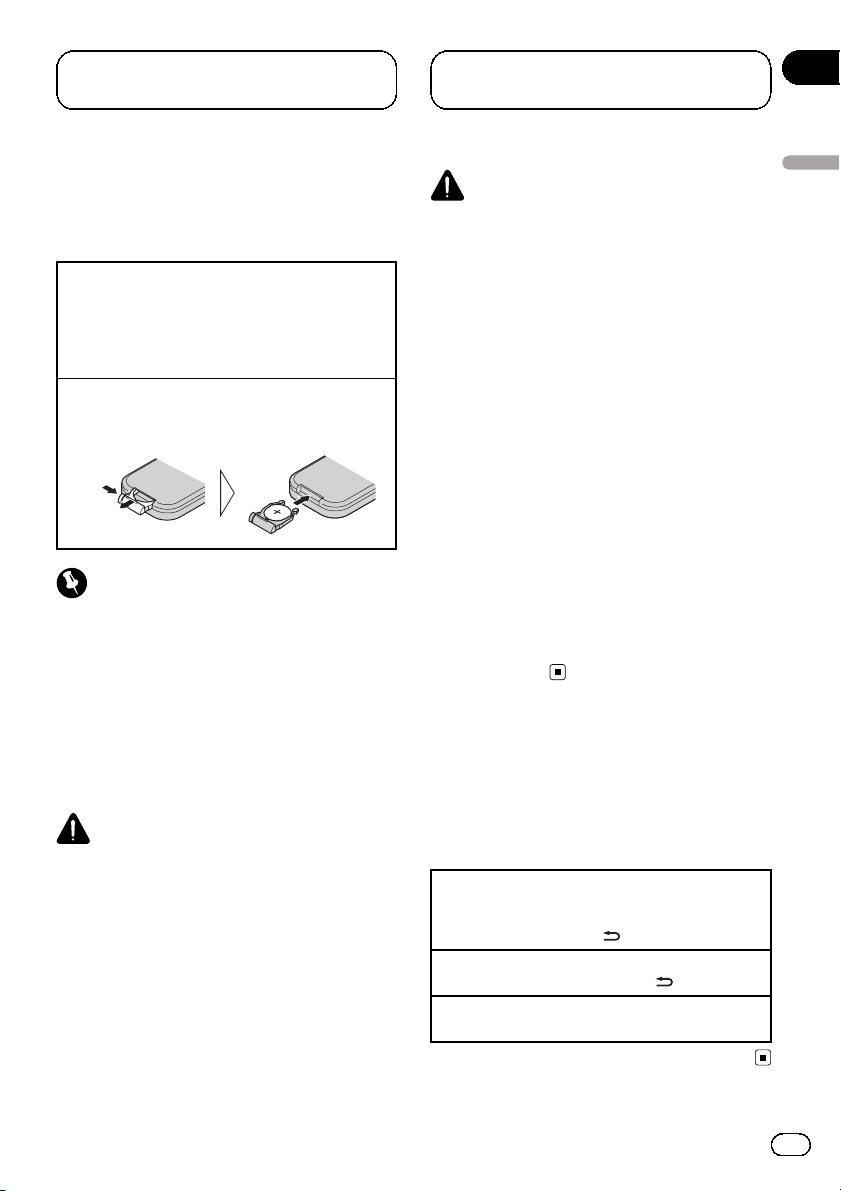
Управление данным
устройством
Раздел
02
Использование и уход за
пультом дистанционного
управления
Использование пульта дистанционного управления
1 Направьте пультдистанционного управления
в сторону передней панели.
При первом использовании извлеките пленку,
край которой выступает из лотка.
Замена батарейки
1 Выдвиньте лоток на задней стороне пульта.
2 Вставьте батарейку, соблюдая полярность
контактов (+) и (–).
Важно
! Запрещается хранить пульт дистанционно-
го управления в местах с высокой температурой или на прямом солнечном свету.
! На прямом солнечном свету пульт дистан-
ционного управления может не работать
надлежащим образом.
! Не роняйте пульт дистанционного управле-
ния на пол, где он может застрять под педалью тормоза или акселератора.
ПРЕДУПРЕЖДЕНИЕ
! Храните батарейки в недоступном для
детей месте. При случайном проглатывании батарейки немедленно обратитесь к
врачу.
! Запрещается оставлять батарейки (как в
упаковке, так и установленных в пульт) на
прямом солнечном свету, вблизи источников открытого огня и т.п.
ВНИМАНИЕ
! Используйте одну литиевую батарейку
CR2025 (3 V).
! Если пульт дистанционного управления не
предполагается использовать в течение
месяца или более, извлеките из него батарейку.
! При несоблюдении правил замены бата-
реек возникает опасность взрыва. Заменяйте батарейку только батарейкой того же
или аналогичного типа.
! Избегайте контакта батарейки с металли-
ческими предметами.
! Не храните батарейку вместе с металличе-
скими предметами.
! В случае протечки батарейки тщательно
протрите пульт дистанционного управления и вставьте в него новую батарейку.
! При утилизации использованных элемен-
тов питания соблюдайте требования действующего законодательства и иные
правила в сфере охраны окружающей
среды, действующие в стране/регионе
пребывания.
Элементы меню, общие для
настройки функций/
аудиопараметров/начальных
настроек/списков
Возвращение к предыдущему дисплею
Возврат к предыдущему списку (к папке на один
уровень выше)
1 Нажмите кнопку DISP/
Возврат в главное меню
1 Нажмите и удерживайте DISP/
Возврат в исходный режим
1 Нажмите кнопку BAND/ESC.
/SCRL.
/SCRL.
Управление данным устройством
Ru
13
Page 14
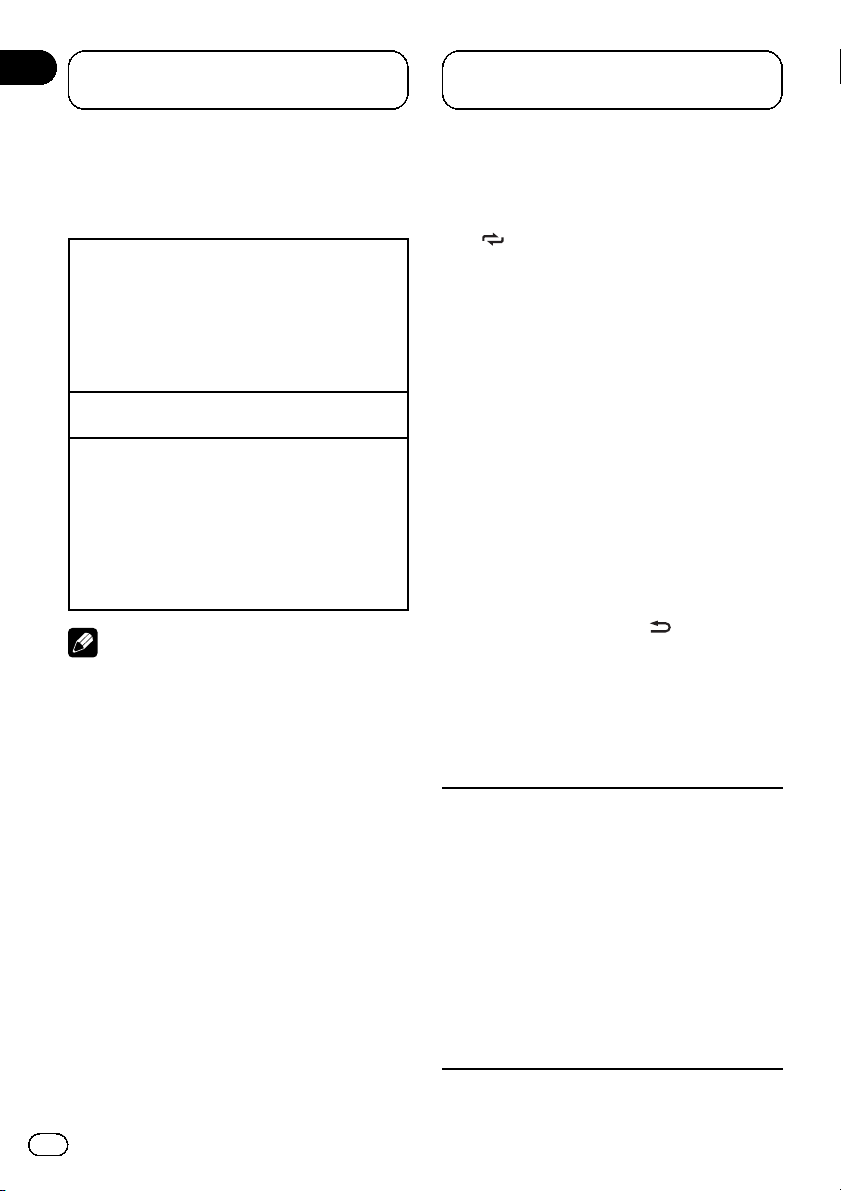
Раздел
02
Управление данным
устройством
Тюнер
Основные операции
Выбор диапазона
1 Нажимайте кнопку BAND/ESC, пока на дис-
плее не отобразится нужный диапазон (FM1,
FM2 для FM или MW/LW).
FM-диапазоны охватывают следующие диапазоны частот:
FM1: от 65 МГц до 74 МГц
FM2: от 87,5 МГц до 108 МГц
Ручная настройка (пошаговая)
1 Нажмите кнопку c или d.
Поиск
1 Нажмите и удерживайте кнопку c или d, а
затем отпустите.
Вы можете отменить настройку с поиском
кратким нажатием c или d.
При нажатии и удерживании кнопки c или d
можно пропускать радиостанции. Настройка с
поиском начнется, как только Вы отпустите
кнопку c или d.
Примечание
Можно включить или выключить функцию AF
(поиск альтернативных частот) данного ус-
тройства. Для обычной настройки функция AF
должна быть выключена (смотрите в стр. 15).
% Чтобы сохранить в памяти нужную
радиостанцию, нажмите одну из кнопок
предварительной настройки (с 1/S.Rtrv
по 6/
) и удерживайте ее, пока номер
предварительной настройки не прекратит мигать.
Сохраненную частоту радиостанции можно
вызвать нажатием кнопки предварительной настройки.
# Сохраненную частоту можно также вызвать нажатием кнопки b или a в режиме дисплея частоты.
Переключение режима RDS
дисплея
RDS (радиовещательная система передачи информации) передает цифровую информацию, облегчающую поиск
радиостанций.
% Нажмите кнопку DISP/
Название программы—Информация PTY
—Частота
# На дисплее на восемь секунд появится информация PTY и частота.
Список PTY
/SCRL.
Запоминание и повторный
вызов радиостанций
В памяти устройства можно сохранить до
шести радиостанций в каждом диапазоне
для последующего быстрого вызова.
14
Ru
NEWS (новости), AFFAIRS (текущая информация),
INFO (информация), SPORT (спорт), WEATHER (по-
года), FINANCE (финансы), POP MUS (поп-музыка), ROCK MUS (рок-музыка), EASY MUS (легкая
музыка), OTH MUS (прочие музыкальные жанры),
JAZZ (джаз), COUNTRY (кантри), NAT MUS (национальная музыка), OLDIES (золотая коллекция),
FOLK MUS (народная музыка), L. CLASS (легкая
классическая музыка), CLASSIC (классическая музыка), EDUCATE (образовательные программы),
DRAMA (постановки), CULTURE (культура), SCIENCE (наука), VARIED (разное), CHILDREN (детские
программы), SOCIAL (социальные вопросы), RELIGION (религиозные программы), PHONE IN (ток-
шоу), TOURING (путешествия), LEISURE (отдых),
DOCUMENT (документальные программы)
Page 15
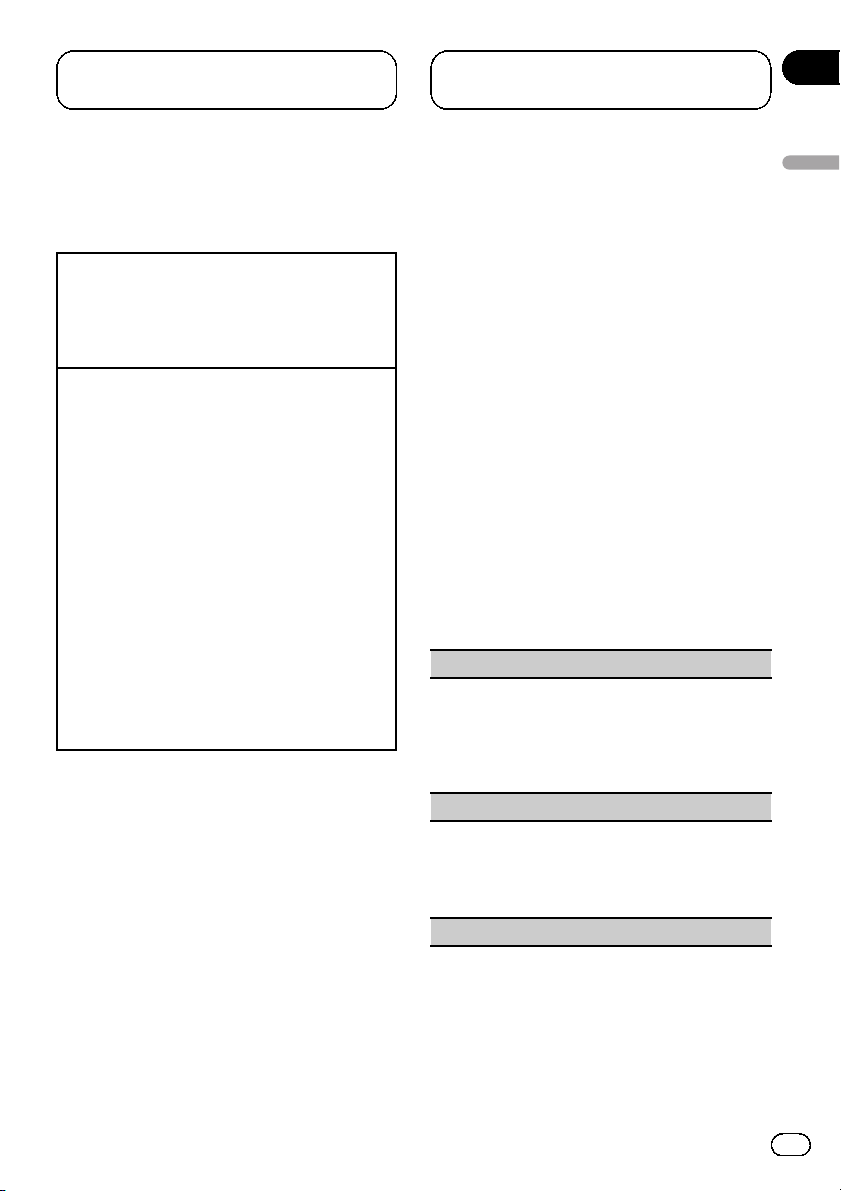
Управление данным
устройством
Раздел
02
Расширенные функции с
использованием специальных
кнопок
Выбор альтернативных частот
Если качество приема низкое, устройство автоматически выполнит поиск другой станции в той
жесети.
1 Нажмите и удерживайте кнопку TA/AF, чтобы
включить или выключить функцию AF.
Прием дорожных сводок
Независимо от выбранного источника сигнала дорожные сводки можно получать автоматически с
помощью функции TA ( ожидание дорожных сводок).
1 Настройте тюнер на TP-станцию или станцию
расширенной сети вещания, передающую дорожные сводки TP.
2 Нажмите TA /AF, чтобы включить или выклю-
чить режим ожидания дорожных сводок.
3 В начале приема дорожной сводки отрегули-
руйте громкость TA ( дорожных сводок) спомощью регулятора M.C.
Новая установленная громкость сохраняется
в памяти и будет вызываться для последующих дорожных сводок.
4 Для отмены прослушивания сводки нажмите
кнопку TA/AF во время приема сводки.
Тюнер вернется к исходному источнику сигнала, но останется в режиме ожидания до повторного нажатия кнопки TA /AF.
Использование функции Поиск PI
(по идентификатору программы)
Если подходящую станцию найти не удается или качество приема ухудшается, устройство автоматически выполнит поиск
другой станции со сходной программой. Во
время поиска отображается PI SEEK и приглушается звук.
настроить на выполнение поиска PI (по
идентификатору программы) во время вызова предварительной настройки.
! По умолчанию функция автоматическо-
го поиска PI (по идентификатору программы) выключена. См. раздел
AUTO-PI (автоматический поиск по
идентификатору программы)
на стр. 37.
Настройка функций
1 Нажмите M.C., чтобы вывести на
экран основное меню.
2 Поворачивайте M.C. для прокрутки
пунктов меню; нажмите FUNCTION,
чтобы выбрать.
3 Для выбора функции поворачивайте
M.C.
Затем выполните следующие действия,
чтобы подтвердить настройку.
BSM (запоминание лучших станций)
Функция BSM (запоминание лучших станций) позволяет автоматически сохранять в памяти устройства шесть станций с самым мощным
сигналом в порядке мощности сигнала.
1 Нажмите M.C., чтобы включить функцию BSM.
Для отмены режима нажмите M.C. еще раз.
REGION (региональный)
При использовании функции AF функция региональных программ ограничивает выбор станциями, транслирующими региональные программы.
1 Нажмите M.C., чтобы включить или выключить
функцию региональных программ.
LOCAL (настройка с местным поиском)
Управление данным устройством
Использование автоматического поиска
PI (по идентификатору программы) для
предварительно настроенных станций
Если не удается вызывать предварительно
настроенные станции, устройство можно
Ru
15
Page 16
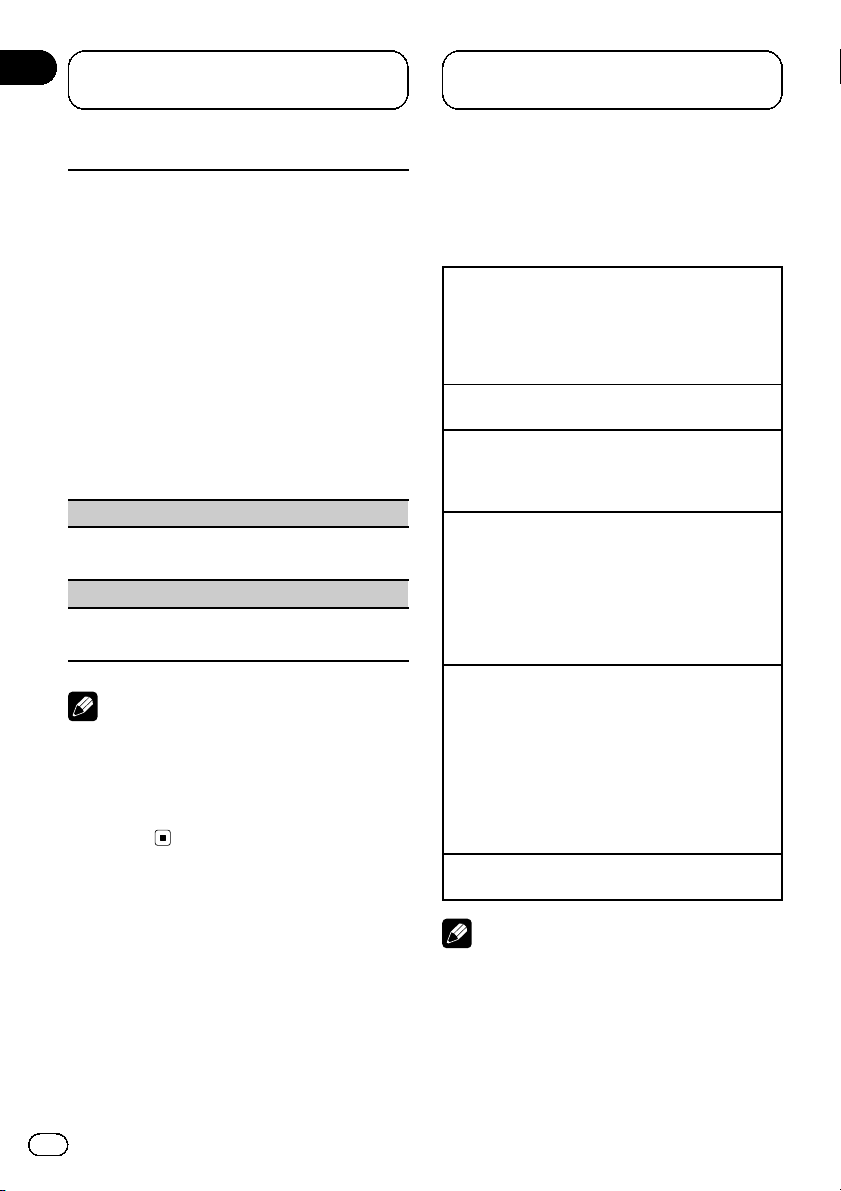
Раздел
02
Управление данным
устройством
Настройка с местным поиском позволяет Вам настраиваться только на радиостанции с достаточно мощными сигналами для качественного
приема.
1 Для отображения установочного меню нажми-
те M.C.
2 Поворачивайте M.C. для выбора настройки.
FM: OFF—LEVEL 1—LEVEL 2—LEVEL 3—LEVEL
4
MW/LW: OFF—LEVEL 1—LEVEL 2
Чем больше число, тем выше уровень настройки. Настройка самого высокого уровня
позволяет осуществлять прием только станций с самым сильным сигналом, а уменьшение уровня настройки позволяет принимать
другие станции по степени убывания интенсивности сигнала.
3 Нажмите M.C., чтобы подтвердить выбор.
TA (режим ожидания дорожных сводок)
1 Нажмите M.C., чтобы включить или выключить
режим ожидания дорожных сводок.
AF (поиск альтернативных частот)
1 Нажмите M.C., чтобы включить или выключить
функцию AF.
Примечания
! Если выбран диапазон MW/LW, для выбо-
ра будут доступны только функции BSM и
LOCAL.
! Операция будет завершена, даже если
выйти из меню без подтверждения настройки.
Встроенный проигрыватель
DVD-дисков
Основные операции
Воспроизведение диска
1 Вставьте диск в щель для загрузки диска мар-
кированной стороной вверх.
Если диск уже загружен, нажмите SRC/OFF,
чтобы выбрать DVD (встроенный проигрыватель DVD-дисков).
Извлечение диска
1 Нажмите h.
Выбор папки
1 Нажмите кнопку a или b.
Вы не можете выбрать папку, не содержащую
сжатых аудиофайлов.
Выбор дорожки/раздела/файла
1 Нажмите кнопку c или d.
Переход к следующему или предыдущему
разделу/дорожке/файлу производится также с
помощью кнопок o и p.
При выполнении данных операций во время
воспроизведения дисков с функцией PBC на
дисплее может отображаться меню.
Ускоренная перемотка вперед или назад
1 Нажмите и удерживайте кнопку c или d.
Если при воспроизведении дисков DVD, DivX
или Video CD нажать и удерживать в течение
пяти секунд кнопку c или d, то включится
подсветка значков m или n. В этом случае
ускоренная перемотка назад/вперед продолжится, даже если отпустить кнопку c или d.
Чтобы продолжить воспроизведение с нужного места, нажмите f.
Возврат к корневой папке
1 Нажмите и удерживайте кнопку BAND/ESC.
16
Ru
Примечания
! Если функция автоматического воспроиз-
ведения включена, то меню DVD отображаться не будет, и устройство
автоматически начнет воспроизведение с
первого раздела первой главы. См.
Авто-
матическое воспроизведение дисков DVD
на стр. 22.
Page 17
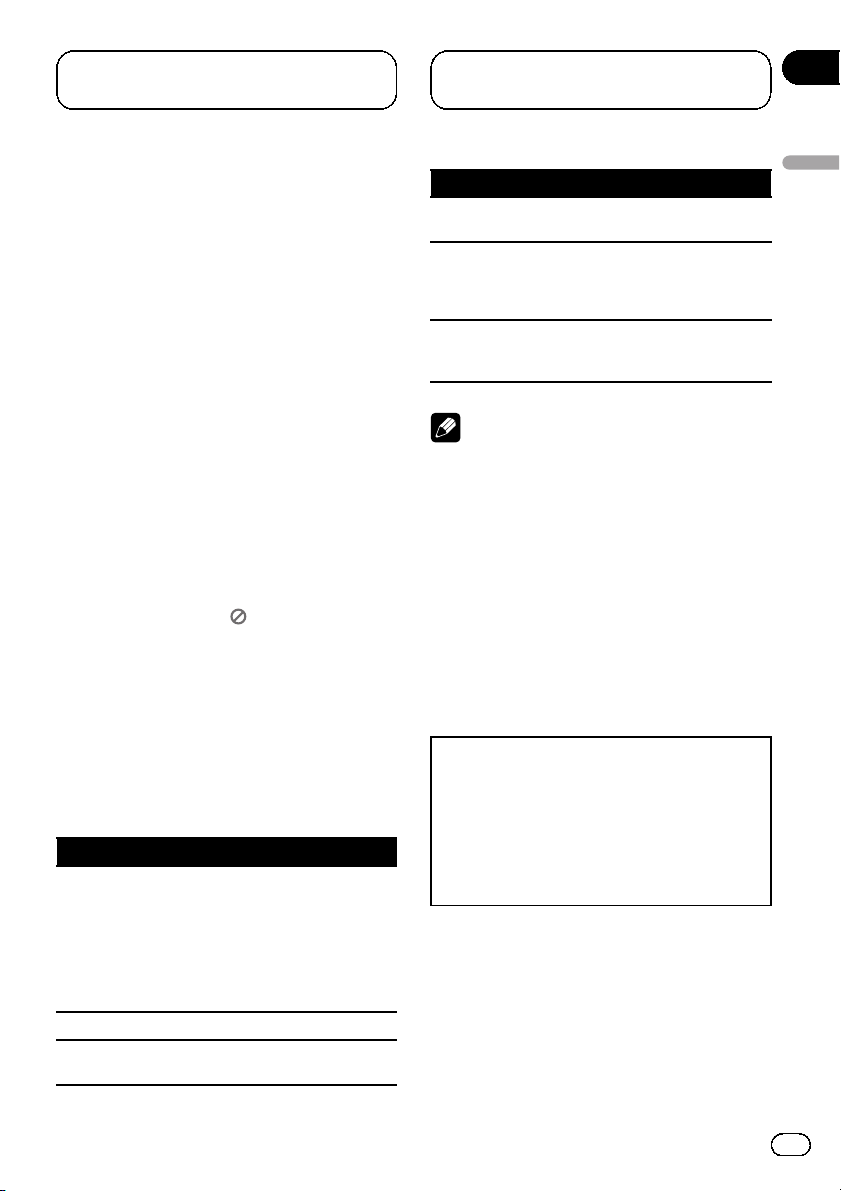
Управление данным
устройством
Раздел
02
! При воспроизведении дисков формата
DVD или Video CD на дисплее может отображаться меню. См.
на стр.18и
РВС
Воспроизведение с функцией
на стр. 18.
Работа с меню DVD
! При загрузке диска CD/CD-R/RW, содержа-
щего изображения в формате JPEG, данное устройство автоматически начинает
показ слайдов с первой папки/изображения на диске. Воспроизведение изображений на данном проигрывателе
производится в алфавитном порядке.
! Если включена функция закладки, DVD-
проигрыватель возобновляет воспроизведение с выбранного места. Подробную информацию см. в
воспроизведения (Закладка)
Возобновление
на стр. 19.
! Выполнение некоторых операций может
быть недоступно при просмотре DVD
вследствие особенностей программирования диска. В этом случае на экране появится пиктограмма
.
Основные кнопки управления
воспроизведением
В таблице ниже приведены основные кнопки управления воспроизведением записей
с дисков. В следующих главах дается
более подробная информация о других
функциях воспроизведения.
Кнопка Функция
Включить воспроизведение, приостановить воспроизведение, продолжить воспроизведение диска, находящегося в
f
g Остановить воспроизведение.
m
режиме паузы.
Включить показ слайдов, приостановить показ слайдов или продолжить
воспроизведение диска, находящегося
в режиме паузы.
Нажмите и удерживайте для ускоренной перемотки назад.
Кнопка Функция
n
o
p
Нажмите и удерживайте для ускоренной перемотки вперед.
Переход к началу текущей дорожки,
главы или файла, затем к предыдущим
дорожкам/главам/файлам.
Показать предыдущее изображение.
Переход к следующей дорожке, главе
или файлу.
Показать следующее изображение.
Примечания
! При воспроизведении некоторых дисков
DVD или Video CD Вы можете обнаружить,
что некоторые кнопки управления воспроизведением не работают на определенных частях диска. Это не является
неисправностью.
! Если пульт дистанционного управления на-
ходится в режиме DVH, функция g недоступна.
Переключение между типами
медиафайлов
При воспроизведении диска, содержащего медиафайлы различных типов, такие как DivX и
MP3, можно выбрать тип воспроизводимых файлов.
! Данное устройство не позволяет воспроизво-
дить аудиоданные (CD-DA) и файлы JPEG,
записанные на диске DVD-R/RW/ROM.
1 Нажмите BAND/ESC для переключения между
типами медиафайлов.
Управление данным устройством
Ru
17
Page 18

Раздел
02
Управление данным
устройством
Работа с меню DVD
На некоторых DVD проигрывателях имеется
функция выбора содержимого дисков для воспроизведения с помощью меню.
! Данная функция доступна для дисков форма-
та DVD video.
! Вы можете отобразить меню на дисплее,
нажав MENU или TOP MENU во время воспроизведения диска. Повторное нажатие
кнопки MENU позволяет начать воспроизведение с места, выбранного с помощью меню.
Подробности смотрите в инструкциях, прилагаемых к диску.
! Способы отображения меню на дисплее раз-
личаются в зависимости от диска.
1 Используйте кнопки a/b/c/d для выбора не-
обходимой опции меню.
2 Нажмите M.C.
Воспроизведение начинается с выбранного
пункта меню.
Воспроизведение с функцией РВС
Во время воспроизведения дисков формата
Video CD с функцией PBC (контроль воспроизведения) Вы можете управлять меню.
! Данная функция доступна для дисков Video
CD.
1 Для начала воспроизведения во время отоб-
ражения на дисплее меню PBC, нажмите
кнопку от 0 до 9, соответствующую номеру
функции меню.
Если в меню две страницы и более, нажмите
o или p для перемещения по страницам.
Примечания
! Вы можете вывести меню на дисплей во
время воспроизведения с функцией PBC,
нажав кнопку RETURN. Подробности смотрите в инструкциях, прилагаемых к диску.
! Функцию PBC (контроля воспроизведения)
диска Video CD нельзя отменить.
! Во время воспроизведения дисков форма-
та Video CD с функцией PBC (контроль
воспроизведения) функции PBC, поиска,
поиска по времени и выбора диапазона повторного воспроизведения недоступны.
Воспроизведение
содержимого VOD (видео по
запросу) в формате DivX
На некоторых дисках формата DivX содержимое
VOD (видео по запросу) можно воспроизводить
только определенное количество раз. При загрузке диска формата DivX с содержимым VOD на
дисплее отображается оставшееся количество
возможных воспроизведений, и Вы сможете воспроизвести диск (тем самым используя одну из
оставшихся возможностей) или остановить воспроизведение. При загрузке диска формата DivX
с истекшим сроком действия содержимого VOD
(например, если возможное количество воспроизведений содержимого исчерпано) на дисплее отображается надпись EXPIRED (Rental
Expired).
! Если VOD содержимое Вашего DivX диска не
имеет ограничений по количеству воспроизведений, то Вы можете загрузить диск в проигрыватель и воспроизводить его содержимое
неограниченное количество раз, и при этом
на дисплее не будут отображаться никакие
сообщения.
1 Если при загрузке диска с содержимым VOD
формата DivX на дисплее появляется сообщение, нажмите f.
Начнется воспроизведение содержимого VOD
формата DivX.
Чтобы перейти к следующему файлу, нажмите p.
Если Вы не желаете воспроизводить содержимое VOD формата DivX, нажмите g.
Важно
! Чтобы воспроизвести VOD содержимое
формата DivX на данном устройстве, сначала необходимо зарегистрировать данное устройство у Вашего поставщика
содержимого VOD формата DivX. Информацию о регистрационном коде см. в стр.
36.
â
18
Ru
Page 19

Управление данным
устройством
Раздел
02
! Содержимое VOD формата DivX защище-
но системой DRM (цифровой системой
управления правами). Это допускает воспроизведение содержимого только на зарегистрированных устройствах.
Функция Пропуск
изображения вперед/назад
Данная функция позволяет пропускать воспроизводимое изображение на заданный временной
интервал. Если на воспроизводимом диске находится рекламная информация, ее можно пропустить.
! Данная функция доступна для DVD-дисков.
1 Для последовательного пропуска изображе-
ния назад или вперед нажмите CM BACK или
CM SKIP.
При каждом нажатии CM BACK или CM SKIP
временной интервал будет изменяться в следующем порядке:
! Пропуск назад
5 сек.—15 сек.—30 сек.—1 мин.—2 мин.—3
мин.—0 сек.
! Пропуск вперед
30 сек.—1 мин.—1,5 мин.—2 мин.—3 мин.—5
мин.—10 мин.—0 сек.
При выборе нужной опции на дисплее появляется соответствующее изображение и через
две секунды исчезает.
Возобновление
воспроизведения (Закладка)
Функция закладки позволяет при следующей загрузке диска возобновить воспроизведение с выбранной сцены.
Для выполнения данной функции переведите
пультдистанционного управления в режим DVD.
! Данная функция доступна для дисков форма-
та DVD video.
1 Во время воспроизведения нажмите кнопку
BOOKMARK в том месте, с которого вы хотели
бы возобновить воспроизведение в следующий раз.
Выбранная сцена будет помечена закладкой,
и в следующий раз воспроизведение начнется
с этого места. Можно пометить закладками до
пяти дисков. Следующая установленная закладка заменит ту, что была установлена первой.
! Для удаления закладки с диска во время вос-
произведения нажмите и удерживайте кнопку
BOOKMARK.
! Можно также установить закладку на диск,
нажав и удерживая кнопку EJECT в том месте,
которое вы хотите отметить закладкой. При
следующей загрузке данного диска воспроизведение возобновится с места, где была установлена закладка. Следует учесть, что с
помощью данного метода можно сделать закладку только на одном диске. Чтобы удалить
закладки с диска, нажмите EJECT.
Управление данным устройством
Ru
19
Page 20

Раздел
02
Управление данным
устройством
Выбор главы
! Данная функция доступна для DVD-дисков.
! Для выполнения данной функции переведите
пультдистанционного управления в режим
DVD.
1 После остановки диска нажмите кнопку от 0
до 10, соответствующую нужному номеру
главы.
Номер главы отображается на дисплее в течение
восьми секунд, и воспроизведение начинается с
выбранной главы.
! Чтобы выбрать 3, нажмите кнопку 3.
! Чтобы выбрать 10, нажмите 10 и 0 в указан-
ном порядке.
! Чтобы выбрать 23, нажмите кнопки 10, 10 и 3
в указанном порядке.
Выбор дорожки
Вы можете использовать функцию поиска для
указания дорожки, которую нужно найти.
! Данная функция доступна для дисков Video
CD.
! Данную функцию можно использовать во
время воспроизведения Video CD с функцией
PBC (контроль воспроизведения).
! Для выполнения данной функции переведите
пультдистанционного управления в режим
DVD.
О выборе номеров см. в разделе
стр. 20.
Выбор главы
Поиск участка на диске для
воспроизведения
Чтобы найти необходимый участок для воспроизведения, можно воспользоваться функцией поиска.
! Поиск раздела и поиск по времени возможны
только после остановки воспроизведения
диска.
! Данную функцию можно использовать во
время воспроизведения Video CD с функцией
PBC (контроль воспроизведения).
! Для выполнения данной функции переведите
пультдистанционного управления в режим
DVH.
1 Нажмите DIRECT.
2 Нажимайте кнопки от 0 до 9, чтобы ввести не-
обходимый номер.
Чтобы удалить введенные цифры, нажмите
кнопку CLEAR.
3 Нажмите DIRECT.
Воспроизведение начнется с выбранного
участка.
Примечание
Работая с дисками, имеющими меню, можно
также нажать кнопку MENU или TOP MENU, а
затем выбрать опции в меню, отображенном
на дисплее.
на
Изменение языка звукового
сопровождения во время
воспроизведения (Мульти-аудио)
20
Если DVD-диск имеет звуковое сопровождение
на разных языках и в разных аудиосистемах
(Dolby Digital, DTS, ит.д.), во время воспроизведения можно переключать языки/аудиосистемы.
! Данная функция доступна для дисков форма-
та DVD и DivX.
1 Нажмите кнопку AUDIO во время воспроизве-
дения.
2 Нажмите кнопку AUDIO, пока значок выбора
аудио отображается на дисплее.
Звуковое сопровождение меняется при каждом нажатии кнопки AUDIO.
Ru
Page 21

Управление данным
устройством
Раздел
02
Примечания
! На некоторых DVD-дисках выбор языков/
аудиосистем возможен только посредством меню.
! Вы также можете выбирать языки/аудиоси-
стемы в установочном меню DVD. Чтобы
получить дополнительную информацию,
см. раздел
провождения
Установка языка звукового со-
на стр. 32.
! Для звука в формате DTS возможен только
цифровой вывод. Если оптические цифровые выходы устройства не подключены,
выберите любую настройку, кроме DTS.
! Индикация на дисплее, например Dolby D
и Mch, обозначает аудиосистемы, вкоторых сделана запись на DVD. В зависимости от настройки аудиосистема,
используемая при воспроизведении,
может отличаться от указанной на дисплее.
Изменение языка субтитров во
время воспроизведения
(Мульти-субтитры)
Если запись на DVD создана в режиме мультисубтитров, во время воспроизведения можно выбирать различные языки субтитров.
! Данная функция доступна для дисков форма-
та DVD и DivX.
1 Нажмите кнопку SUBTITLE во время воспроиз-
ведения.
2 Нажмите кнопку SUBTITLE, пока значок выбо-
ра субтитров отображается на дисплее.
Язык субтитров меняется при каждом нажатии кнопки SUBTITLE.
Примечания
! На некоторых DVD-дисках выбор языков
субтитров возможен только посредством
меню.
! Вы также можете выбирать языки субтит-
ров в установочном меню DVD. Чтобы получить дополнительную информацию, см.
Установка языка субтитров
раздел
на стр.
31.
! При нажатии кнопки SUBTITLE во время ус-
коренной перемотки вперед/назад, в режиме паузы или замедленного
воспроизведения устройство переходит в
режим нормального воспроизведения.
Изменение ракурса во время
воспроизведения (Несколько
ракурсов)
Если запись на DVD сделана в нескольких ракурсах (сцены сняты в различных ракурсах), во
время воспроизведения можно выбирать ракурс
изображения.
! Данная функция доступна для дисков форма-
та DVD video.
! При воспроизведении сцены, снятой в различ-
ных ракурсах, на дисплее отображается значок ракурса
отключать отображение на дисплее значка
ракурса в установочном меню DVD. Подробную информацию см. в разделе
ображения значка ракурса
1 Нажмите кнопку ANGLE при воспроизведении
сцены, снятой в различных ракурсах.
2 Нажмите кнопку ANGLE, пока значок ракурса
и номер ракурса отображаются на дисплее.
Ракурс меняется при каждом нажатии кнопки
ANGLE.
Примечание
Нажатие кнопки ANGLE во время ускоренной
перемотки вперед/назад, паузы или замедленного воспроизведения возвращает к режиму нормального воспроизведения, но ракурс
при этом не изменяется.
. Можно включать и
Настройка от-
на стр.33.
Управление данным устройством
Ru
21
Page 22

Раздел
02
Управление данным
устройством
Покадровое воспроизведение
Данная функция позволяет перемещаться вперед
по одному кадру во время воспроизведения.
! Данная функция доступна для дисков форма-
та DVD, DivX и Video CD.
1 Нажмите кнопку r во время воспроизведе-
ния.
При каждом нажатии кнопки r происходит
перемещение вперед на один кадр.
Для возврата в режим обычного воспроизве-
дения нажмите f.
При воспроизведении некоторых дисков изоб-
ражение в режиме покадрового воспроизве-
дения может быть нечетким.
Замедленное воспроизведение
Данная функция позволяет замедлить скорость
воспроизведения.
! Данная функция доступна для дисков форма-
та DVD, DivX и Video CD.
1 Нажмите кнопку r и удерживайте ее во
время воспроизведения.
На дисплее появится значок
медленное воспроизведение вперед.
2 Нажмите кнопку q или r для регулировки
скорости воспроизведения во время замед-
ленного воспроизведения.
При каждом нажатии кнопки q или r ско-
рость воспроизведения принимает одно из че-
тырех значений в следующем порядке:
1/16—1/8—1/4—1/2
Для возврата в режим обычного воспроизве-
дения нажмите f.
При воспроизведении диска DivX данная
функция недоступна.
, и начнется за-
Возврат к указанному месту
Предусмотрена функция возврата к указанной
сцене на проигрываемом DVD-диске.
! Данная функция доступна для дисков форма-
та DVD video.
1 Чтобы вернуться к заданной сцене, нажмите
RETURN.
Данной функцией нельзя воспользоваться,
если заданная сцена не запрограммирована
на DVD-диске.
Автоматическое
воспроизведение дисков DVD
При установке диска DVD с меню DVD это устройство автоматически отменит настройки меню
и запустит воспроизведение с первого раздела
первой главы.
! Данная функция доступна для дисков форма-
та DVD video.
! Некоторые DVD могут воспроизводиться не-
правильно. Если эта функция работает некорректно, отключите ее и запустите
воспроизведение.
1 Для включения функции автоматического вос-
произведения нажмите кнопку AUTO PLAY.
На дисплее отображается A PLAY:ON.
Чтобы отключить функцию автоматического
воспроизведения, нажмите AUTO PLAY еще
раз.
Примечания
! При замедленном воспроизведении звук
отсутствует.
! При воспроизведении некоторых дисков
изображение в режиме замедленного воспроизведения может быть нечетким.
! Замедленное воспроизведение в обрат-
ном направлении невозможно.
22
Ru
Page 23

Управление данным
устройством
Раздел
02
Отображение текстовой
информации
Выбор текстовой информации
1 Нажмите кнопку DISP/
Диски формата CD TEXT: Время воспроизве-
дения—название диска—имя исполнителя на
диске—название дорожки—имя исполнителя
на дорожке
Сжатые аудиофайлы: Время воспроизведения—название папки—название файла—название дорожки—имя исполнителя—название
альбома—комментарий—скорость передачи
данных—номер папки и номер дорожки
Прокрутка текстовой информации влево
1 Нажмите и удерживайте DISP/
Примечания
! Текстовая информация несовместимого
формата, записанная в аудиофайле,
может не отображаться или отображаться
некорректно.
! В зависимости от версии iTunes, использо-
ванной для записи файлов МР3 на диск,
комментарии могут отображаться некорректно.
! При воспроизведении файлов WMA, запи-
санных в режиме VBR (переменная скорость передачи данных), отображается
среднее значение скорости передачи данных.
! При воспроизведении файлов МР3, запи-
санных в режиме VBR (переменная скорость передачи данных), вместо значения
скорости передачи данных отображается
VBR.
! Если при выполнении начальных настроек
включить функцию постоянной прокрутки,
то текстовая информация будет постоянно
прокручиваться на дисплее. См. раздел
SCROLL (постоянная прокрутка)
/SCRL.
/SCRL.
на стр. 38.
Выбор и воспроизведение глав/
файлов/дорожек из списка
названий глав/файлов/дорожек
1 Нажмите кнопку , чтобы отобразить список
названий глав/файлов/дорожек.
2 С помощью M.C. выберите нужное имя файла
(или папки).
Выбор названия главы, файла или папки
1 Поворачивайте M.C.
Воспроизведение
1 Выберите файл или дорожку и нажмите M.C.
Просмотр списка названий файлов (папок) ввыбранной папке
1 Выберите папку и нажмите M.C.
Воспроизведение композиции из выбранной
папки
1 Выберите папку, затем нажмите и удерживай-
те M.C.
Примечания
! Если к данному устройству подключен
дисплей (приобретается отдельно), на нем
появится перечисленная ниже информация.
! Список глав доступен для дисков формата
DVD-VR.
! Список названий файлов доступен для
дисков с сжатыми аудиофайлами, файлами JPEG и DivX.
! Список названий дорожек доступен для
дисков CD TEXT.
Управление данным устройством
Ru
23
Page 24

Раздел
02
Управление данным
устройством
Расширенные функции с
использованием специальных
кнопок
Выбор диапазона повторного воспроизведения
1 Нажмите 6/
вторного воспроизведения.
! TITLE – Повтор текущей главы
! CHAPTER – Повтор текущего раздела
! TRACK – Повтор текущей дорожки
! FOLDER – Повтор текущей папки
! DISC – Повторное воспроизведение всех до-
рожек
! При воспроизведении дисков Video CD с
функцией PBC (контроль воспроизведения)
использование данной функции невозможно.
Воспроизведение дорожек в произвольной последовательности
Данная функция позволяет воспроизводить дорожки в произвольной последовательности в
пределах выбранного диапазона повторного воспроизведения.
1 Нажмите кнопку 5/
выключить функцию воспроизведения в про-
извольной последовательности.
Приостановка воспроизведения
1 Нажмите кнопку 2/PA U SE, чтобы включить
паузу или возобновить воспроизведение.
Улучшение качества звука сжатых аудиофайлов
и восстановление полноты звучания (технология
преобразования звука)
1 Нажимайте кнопку 1/S.Rtrv для выбора из сле-
дующих функций:
OFF (выкл)—1—2
Настройка 1 эффективна для файлов с низ-
кой степенью сжатия, а настройка 2 – для
файлов с высокой степенью сжатия.
, чтобы выбрать диапазон по-
, чтобы включить или
3 Для выбора функции поворачивайте
M.C.
Затем выполните следующие действия,
чтобы подтвердить настройку.
REPEAT (повторное воспроизведение)
1 Для отображения установочного меню нажми-
те M.C.
2 Поворачивайте M.C., чтобы выбрать диапазон
повторного воспроизведения.
Подробную информацию см. в разделе
диапазона повторного воспроизведения
стр. 24.
3 Нажмите M.C., чтобы подтвердить выбор.
RANDOM (воспроизведение в произвольной по-
следовательности)
! Данная функция доступна для файлов JPEG,
компакт-дисков CD-DA и сжатых аудиофайлов.
1 Нажмите M.C., чтобы включить или выключить
функцию воспроизведения в произвольной последовательности.
SCAN (сканирующее воспроизведение)
Сканирующее воспроизведение позволяет прослушивать первые 10 секунд каждой дорожки
компакт-диска.
! Данная функция доступна для компакт-дисков
и дисков со сжатыми аудиофайлами.
1 Нажмите M.C., чтобы включить или выключить
функцию сканирующего воспроизведения.
LR SELECT (аудиовыход)
Выбор
на
Настройка функций
1 Нажмите M.C., чтобы вывести на
экран основное меню.
2 Поворачивайте M.C. для прокрутки
пунктов меню; нажмите FUNCTION,
чтобы выбрать.
24
Ru
Page 25

Управление данным
устройством
Раздел
02
При воспроизведении дисков DVD video, записанных со звуком формата LPCM, Вы можете переключать аудиовыход.
При воспроизведении дисков Video CD можно выбрать режим стерео или моно.
! Данная функция доступна для дисков форма-
та DVD и Video CD.
! Данная функция доступна только во время
воспроизведения диска.
! Если выбрать опцию Linear PCM, данной
функцией можно пользоваться при воспроизведении диска, записанного в режиме dual
mono. (См.
стр. 36.)
! При воспроизведении некоторых дисков и не-
которых участков диска на дисплее может появляться значок, указывающий на
невозможность использования данной функции.
1 Для отображения установочного меню нажми-
те M.C.
2 Поворачивайте M.C. для выбора настройки.
! L+R – левый и правый
! L – левый
! R – правый
! MIX – микширование левого и правого ка-
3 Нажмите M.C., чтобы подтвердить выбор.
ROTATION (поворот изображения)
! Данная функция доступна для файлов JPEG.
1 Для отображения установочного меню нажми-
те M.C.
2 Поворачивайте M.C. для выбора настройки.
! 0 – Отменить поворот
! 90 – Повернуть на 90 градусов
! 180 – Повернуть на 180 градусов
! –90 – Повернуть на –90 градусов
3 Нажмите M.C., чтобы подтвердить выбор.
PAUSE (пауза)
1 Нажмите M.C., чтобы включить паузу или воз-
обновить воспроизведение.
PLAYLIST (список воспроизведения)
Настойка цифрового выхода
налов
на
В данном устройстве предусмотрено два способа
воспроизведения дисков формата DVD-VR: ORI-
GINAL (оригинал) и PLAYLIST (список воспроизведения).
! Главы, созданные DVD-рекордером, назы-
ваются оригинальными. Оригинальные главы,
упорядоченные определенным образом, называются списком воспроизведения. Списки
воспроизведения создаются на дисках формата DVD-R/RW.
! Данная функция доступна для дисков форма-
та DVD-VR.
1 Для отображения установочного меню нажми-
те M.C.
2 Поворачивайте M.C. для выбора нужного ре-
жима.
Воспроизведение начнется с начала в рамках
выбранного режима воспроизведения.
3 Нажмите M.C., чтобы подтвердить выбор.
S.RTRV (sound retriever, технология преобразова-
ния звука)
Автоматически улучшает качество звука сжатых
аудиофайлов и восстанавливает полноту звучания.
! Эту функцию можно использовать для CD-DA,
CD TEXT и сжатых аудиофайлов.
1 Для отображения установочного меню нажми-
те M.C.
2 Поворачивайте M.C. для выбора настройки.
См. раздел
аудиофайлов и восстановление полноты звучания (технология преобразования звука)
стр. 24.
3 Нажмите M.C., чтобы подтвердить выбор.
Улучшение качества звука сжатых
Примечания
! Операция будет завершена, даже если
выйти из меню без подтверждения настройки.
! При воспроизведении с функцией PBC
(контроль воспроизведения) выбрать
REPEAT невозможно.
Управление данным устройством
на
Ru
25
Page 26

Раздел
02
Управление данным
устройством
Переключение режимов
информационного дисплея
Если к данному устройству подключен
внешний дисплей (продается отдельно) и
если в меню начальных настроек видеосигнал был включен (см. V.OUT (подключе-
ние дисплея) на стр. 38), на дисплее
отображается текстовая информация.
Информационный дисплей
Текстовый дисплей
1 Значок диска
! Если на воспроизводимом диске со-
держатся данные в различных форматах, то в этом поле на дисплее
будет отображаться MIXED.
2 Индикатор типа носителя
3 Индикатор названия главы/номера папки
DVD: отображается название воспроизводимой в данный момент главы.
Сжатые аудиофайлы, файлы JPEG и DivX:
отображается название воспроизводимой
в данный момент папки.
4 Индикатор номера раздела/дорожки/
файла
DVD: отображается название воспроизводимого в данный момент раздела.
Диски Video CD и компакт-диски: отображается название воспроизводимой в данный момент дорожки.
Сжатые аудиофайлы, файлы JPEG и DivX:
отображается имя воспроизводимого в
данный момент файла.
5 Индикатор времени воспроизведения
6 Поле для сообщений
DVD video: отображаются язык звукового
сопровождения, язык субтитров, ракурс,
диапазон повторного воспроизведения и
выходной канал громкоговорителя.
DVD-VR: отображаются режим воспроизведения, аудиосистема, выходной канал
громкоговорителя, настройка субтитров и
диапазон повторного воспроизведения.
Video CD: отображаются диапазон повторного воспроизведения и выходной канал
громкоговорителя.
Файлы JPEG: отображаются диапазон повторного воспроизведения и настройки режима воспроизведения в произвольной
последовательности.
DivX: показывает аудиосистему, настройку
субтитров и диапазон повторного воспроизведения.
CD, сжатое аудио: показывает диапазон
повторного воспроизведения, настройки
режима воспроизведения в произвольной
последовательности и режима сканирования.
26
Ru
Page 27

Управление данным
устройством
Раздел
02
1 Чтобы включить информационный дисплей,
нажмите кнопку DISP/
DVD video: Информационный дисплей 1—Информационный дисплей 2—Дисплей обычного воспроизведения
Диски DVD-VR: Информационный дисплей 1
—Информационный дисплей 2—Дисплей названия диска—Дисплей глав—Дисплей обычного воспроизведения
Диски Video CD: Информационный дис-
плей—Дисплей обычного воспроизведения
Файлы JPEG и диски DivX: Информацион-
ный дисплей—Дисплей названия папки—-
Дисплей названия файла—Дисплей обычного
воспроизведения
Диски CD TEXT и сжатые аудиофайлы: Информационный дисплей—Дисплей названия
! Дисплей глав показывает текстовую инфор-
мацию воспроизводимого в данный момент
диска.
Диски CD TEXT: Disc Title (название диска),
Disc Artist (имя исполнителя на диске), Track
Title (название дорожки), Track Artist (имя ис-
полнителя на дорожке)
Сжатые аудиофайлы: Album Title (название
альбома), Track Title (название дорожки), Fol-
der Name (название папки), File Name (название файла), Artist Name (имя артиста)
/SCRL.
Примечания
! Текстовая информация на текстовом дис-
плее не прокручивается.
! При воспроизведении диска Video CD,
имеющего функцию PBC (контроль воспроизведения), будет отображаться PLAY-
BACK CONTROL ON вместо индикатора
номера дорожки или индикатора времени
воспроизведения.
Портативный USB
аудиоплеер/запоминающее
устройство USB
Вы можете воспроизводить сжатые аудиофайлы и файлы JPEG, находящиеся на
внешнем запоминающем устройстве USB.
! Подробную информацию о поддержи-
ваемых форматах см. в
тых аудиофайлов (компакт-диск, USB)
на стр. 47.
! В нижеследующих инструкциях для
USB-накопителей и USB-аудиоплееров
используется собирательное название
“запоминающее устройство USB”.
Основные операции
Воспроизведение композиций на запоминающем
устройстве USB
1 Откройте крышку разъёма USB иподключите
запоминающее устройство USB с помощью
USB-кабеля.
Остановка воспроизведения файлов на запоминающем устройстве USB
1 Запоминающее устройство USB можно отсое-
динить в любой момент.
Выбор папки
1 Нажмите кнопку a или b.
Ускоренная перемотка вперед или назад
1 Нажмите и удерживайте кнопку c или d.
Выбор дорожки/файла
1 Нажмите кнопку c или d.
Возврат к корневой папке
1 Нажмите и удерживайте кнопку BAND/ESC.
Поддержка сжа-
Управление данным устройством
Примечание
Запоминающие устройства USB, заряжаемые
от разъема USB, будут подзаряжаться при
подключении к разъему, если ключ зажигания
находится в положении ACC или ON.
Ru
27
Page 28

Раздел
02
Управление данным
устройством
Переключение между типами
медиафайлов
При воспроизведении файлов с запоминающего
устройства USB, содержащего медиафайлы различных типов, например, JPEG и сжатые аудиофайлы, можно выбирать тип воспроизводимых
файлов.
1 Нажмите BAND/ESC для переключения между
типами медиафайлов.
Выбор файла непосредственно
в текущей папке
Данная операция идентична той, что используется для встроенного проигрывателя DVD-дисков.
См. раздел
ведения
Поиск участка на диске для воспроиз-
на стр.20.
Отображение текстовой
информации
Данная операция идентична той, что используется для сжатых аудиофайлов на встроенном проигрывателе DVD-дисков.
См. раздел
на стр. 23.
Отображение текстовой информации
Расширенные функции с
использованием специальных
кнопок
Выбор диапазона повторного воспроизведения
См. раздел
произведения
Однако доступные для выбора диапазоны повторного воспроизведения отличаются от тех, что
используются для встроенного проигрывателя
DVD-дисков. Диапазоны повторного воспроизведения портативного USB аудиоплеера/запоминающего устройства USB:
Воспроизведение дорожек в произвольной последовательности
См. раздел
вольной последовательности
Приостановка воспроизведения
См. раздел
стр. 24.
Улучшение качества звука сжатых аудиофайлов
и восстановление полноты звучания (технология
преобразования звука)
См. раздел
диофайлов и восстановление полноты звучания
(технология преобразования звука)
Выбор диапазона повторного вос-
на стр. 24.
! TRACK – Повтор текущего файла
! FOLDER – Повтор текущей папки
! ALL – Повтор всех файлов
Воспроизведение дорожек в произ-
на стр.24.
Приостановка воспроизведения
Улучшение качества звука сжатых ау-
на стр.24.
на
Выбор файлов из списка имен
файлов
Данная операция идентична той, что используется для встроенного проигрывателя DVD-дисков.
См. раздел
лов/дорожек из списка названий глав/файлов/дорожек
28
Ru
Выбор и воспроизведение глав/фай-
на стр. 23.
Настройка функций
1 Нажмите M.C., чтобы вывести на
экран основное меню.
2 Для выбора функции поворачивайте
M.C.
Затем выполните следующие действия,
чтобы подтвердить настройку.
Page 29

Управление данным
устройством
Раздел
02
REPEAT (повторное воспроизведение)
См. раздел
на стр. 24.
Однако доступные для выбора диапазоны повторного воспроизведения отличаются от тех, что используются для встроенного проигрывателя DVDдисков. Диапазоны повторного воспроизведения
портативного USB аудиоплеера/запоминающего
устройства USB:
! TRACK – Повтор только текущего файла
! FOLDER – Повтор текущей папки
! ALL – Повтор всех файлов
RANDOM (воспроизведение в произвольной последовательности)
См. раздел
вольной последовательности)
SCAN (сканирующее воспроизведение)
! Данная функция доступна для сжатых ауди-
ROTATION (поворот изображения)
! Данная функция доступна для файлов JPEG.
См. раздел
преобразования звука)
PAUSE (пауза)
См. раздел
S.RTRV (sound retriever, технология преобразования звука)
! Данная функция доступна для сжатых ауди-
См. раздел
преобразования звука)
REPEAT (повторное воспроизведение)
RANDOM (воспроизведение в произ-
офайлов.
См. раздел
дение)
офайлов.
SCAN (сканирующее воспроизве-
на стр. 24.
S.RTRV (sound retriever, технология
PAUSE (пауза)
S.RTRV (sound retriever, технология
на стр. 24.
на стр. 25.
на стр. 25.
на стр. 25.
Переключение режимов
информационного дисплея
Данная операция идентична той, что используется для встроенного проигрывателя DVD-дисков.
См. раздел
формационного дисплея
Переключение режимов ин-
на стр. 26.
Регулировки
аудиопараметров
1 Нажмите M.C., чтобы вывести на
экран основное меню.
2 Поворачивайте M.C. для прокрутки
пунктов меню; нажмите AUDIO, чтобы
выбрать.
3 Для выбора аудиофункции поворачивайте M.C.
Затем выполните следующие действия,
чтобы подтвердить настройку аудиофункции.
FAD/BAL (регулировка уровня сигнала/баланса)
Настройки уровня сигнала/баланса можно изменять.
1 Для отображения установочного меню нажми-
те M.C.
2 Нажимайте M.C. для переключения между на-
стройками уровня сигнала и баланса.
3 Поверните M.C., чтобы отрегулировать баланс
громкоговорителей.
Диапазон настройки (передние/задние громкоговорители): от F15до R15
Диапазон настройки (левые/правые громкоговорители): от L15до R15
При использовании только двух громкоговорителей выберите FR 0.
EQUALIZER (вызов настроек эквалайзера)
Можно выбрать из шести имеющихся настроек:
DYNAMIC (динамичный), VOCAL (вокал), NATURAL (естественный), CUSTOM (пользователь-
ский), FLAT (ровный) и POWERFUL (мощный).
! При выборе настройки FLAT звук не подвер-
гается никаким преобразованиям.
1 Для отображения установочного меню нажми-
те M.C.
2 Нажмите кнопку M.C., чтобы выбрать эквалай-
зер.
DYNAMIC—VOCAL—NATURAL—CUSTOM—
FLAT—POWERFUL
3 Нажмите M.C., чтобы подтвердить выбор.
TONE CTRL (регулировка эквалайзера)
Управление данным устройством
Ru
29
Page 30

Раздел
02
Управление данным
устройством
Вы можете регулировать уровень нижних, средних и верхних звуковых частот.
! Отрегулированные настройки кривой эквалай-
зера сохраняются в CUSTOM.
1 Для отображения установочного меню нажми-
те M.C.
2 Нажмите M.C. для выбора BASS (нижние зву-
ковые частоты)/MID (средние звуковые часто-
ты)/TREBLE (высокие звуковые частоты).
3 Поворачивайте M.C., чтобы отрегулировать
уровень.
Диапазон настройки: от +6 до -6
LOUDNESS (тонкомпенсация)
Тонкомпенсация компенсирует недостаточное
звуковое давление в нижнем и верхнем диапазонах частот на низкой громкости.
1 Для отображения установочного меню нажми-
те M.C.
2 Поворачивайте M.C. для выбора настройки.
OFF (выкл)—LOW (низкий)—HIGH (высокий)
3 Нажмите M.C., чтобы подтвердить выбор.
SLA (регулировка уровня входного сигнала)
SLA (функция настройки уровня входного сигна-
ла) позволяет регулировать уровень громкости
каждого источника сигнала, чтобы предотвратить
резкие изменения громкости при переключении
источников сигнала.
! Настройки основываются на уровне громкости
FM-тюнера, который остается неизменным.
Прежде чем начинать настройку уровня вход-
ного сигнала, сравните уровень громкости FM-
тюнера с уровнем источника сигнала, который
Вы хотите настроить.
! Регулировку уровня громкости в диапазоне
MW/LW также можно производить с помощью
данной функции.
1 Для отображения установочного меню нажми-
те M.C.
2 Поверните M.C. и отрегулируйте уровень
громкости источника сигнала.
Диапазон настройки: от +4 до –4
3 Нажмите M.C., чтобы подтвердить выбор.
! Операция будет завершена, даже если
выйти из меню без подтверждения настройки.
Примечания
! При выборе FM-тюнера в качестве источ-
ника сигнала функция SLA недоступна.
30
Ru
Page 31

Управление данным
устройством
Раздел
02
Настройка проигрывателя
DVD-дисков
Знакомство с настройками DVD
Это меню можно использовать для изменения
аудио, субтитров, блокировки доступа и других
настроек DVD.
! Для выполнения данной функции переведите
пультдистанционного управления в режим
DVD.
1 Выберите DVD в качестве источника сигнала,
а затем нажмите g.
2 После остановки диска нажмите кнопку
MENU.
На дисплей выводится установочное меню
DVD-проигрывателя.
3 Чтобы выбрать категории в установочном
меню DVD, переместите многофункциональный переключатель влево или вправо.
LANG. (язык)—PICT. (изображение)—GEN.
(общее)
4 Для выбора установочных функций DVD-про-
игрывателя перемещайте многофункциональный переключатель вверх или вниз.
Для LANG.: SUBTITLE LANG. (выбор языка
субтитров)—AUDIO LANG. (выбор языка звукового сопровождения)—MENU LANG. (выбор
языка меню)—OSD LANGUAGE (выбор языка
интерфейса дисплея)—CHARACTER SET
(выбор набора символов)
Для PICT.: ANGLE ICON DISPLAY (значок ра-
курса)—TV ASPECT (телевизионный формат)
—SLIDESHOW TIME (выбор интервала смены
изображений в режиме слайд-шоу)
Для GEN.: PARENTAL (блокировка доступа)—
DivX SUBTITLE (субтитры DivX)—IEC DIGITAL
OUTPUT (настройка цифрового выхода)—
DivX VOD (DivX VOD)—SAMPLING OUTPUT
(настройки цифрового выхода субдискретизации)
При нажатии кнопки MENU во время отобра-
жения на дисплее установочного меню DVDпроигрывателя происходит сброс установочного меню DVD-проигрывателя, и устройство
возвращается к предыдущему дисплею.
Элементы меню, аналогичные
настройкам DVD
Возвращение к предыдущему дисплею
1 Нажмите RETURN.
Установка языка субтитров
Можно выбирать язык субтитров. Если субтитры
присутствуют на диске, они будут отображаться
на выбранном языке.
1 Чтобы выбрать SUBTITLE LANG. в LANG., пе-
реместите многофункциональный переключатель вверх или вниз.
2 Нажмите на многофункциональный переклю-
чатель
Появляется меню языка субтитров.
3 Для выбора языка перемещайте многофунк-
циональный переключатель вверх, вниз,
влево или вправо.
4 Нажмите на многофункциональный переклю-
чатель.
Язык субтитров установлен.
Примечания
! Если выбранного языка нет на диске, отоб-
ражается язык, указанный на диске.
! Переключить язык субтитров можно также
во время воспроизведения с помощью
кнопки SUBTITLE.(См.
субтитров во время воспроизведения
(Мульти-субтитры)
! Использование кнопки SUBTITLE для пере-
ключения языка субтитров даже во время
воспроизведения не влечет за собой изменения установленных здесь настроек.
Выбор OTHERS
При выборе OTHERS открывается экран ввода
кода языка. См.
стр.50.
1 Нажатием кнопки CLEAR можно сбросить вве-
дённые цифры.
Таблица кодов языка для DVD
Изменение языка
на стр. 21.)
на
Управление данным устройством
Ru
31
Page 32

Раздел
02
Управление данным
устройством
Установка языка звукового
сопровождения
1 Чтобы выбрать AUDIO LANG. в LANG., пере-
местите многофункциональный переключа-
тель вверх или вниз.
2 Нажмите на многофункциональный переклю-
чатель
Появляется меню языка звукового сопрово-
ждения.
3 Для выбора языка звукового сопровождения
перемещайте многофункциональный пере-
ключатель вверх, вниз, влево или вправо.
4 Нажмите на многофункциональный переклю-
чатель.
Язык звукового сопровождения установлен.
Примечания
! Если выбранного языка нет на диске, ис-
пользуется язык, указанный на диске.
! Переключить язык звукового сопровожде-
ния можно также во время воспроизведения с помощью кнопки AUDIO.(См.
Изменение языка звукового сопровождения во время воспроизведения (Мульти-
на стр. 20.)
аудио)
! Использование кнопки AUDIO для пере-
ключения языка субтитров даже во время
воспроизведения не влечет за собой изменения установленных здесь настроек.
! Если Вы выбрали OTHERS, см.
OTHERS
на стр. 31.
Выбор
Настройка языка меню
1 Чтобы выбрать MENU LANG. в LANG., пере-
местите многофункциональный переключатель вверх или вниз.
2 Нажмите на многофункциональный переклю-
чатель
Появляется список языков меню.
3 Для выбора языка меню перемещайте много-
функциональный переключатель вверх, вниз,
влево или вправо.
4 Нажмите на многофункциональный переклю-
чатель
Язык меню установлен.
Примечания
! Если выбранного языка нет на диске, отоб-
ражается язык, указанный на диске.
! Если Вы выбрали OTHERS, см.
OTHERS
на стр. 31.
Выбор
Выбор языка интерфейса дисплея
Предусмотрена возможность выбора языка интерфейса информационного дисплея, установочного меню DVD, дисплея списков
воспроизведения и т.п.
1 Чтобы выбрать OSD LANGUAGE в LANG., пе-
реместите многофункциональный переключатель вверх или вниз.
2 Нажмите на многофункциональный переклю-
чатель.
Отобразится меню выбора языка интерфейса.
3 Перемещайте многофункциональный пере-
ключатель вверх и вниз, чтобы выбрать нужный язык интерфейса дисплея.
4 Нажмите на многофункциональный переклю-
чатель.
Язык интерфейса дисплея установлен.
32
Ru
Page 33

Управление данным
устройством
Раздел
02
Выбор набора символов
Предусмотрена возможность выбора набора символов для файла субтитров DivX, информационного дисплея и дисплея списков
воспроизведения.
1 Чтобы выбрать CHARACTER SET в LANG., пе-
реместите многофункциональный переключатель вверх или вниз.
2 Нажмите на многофункциональный переклю-
чатель.
Отобразится меню установки набора символов.
3 Перемещайте многофункциональный пере-
ключатель вверх и вниз, чтобы выбрать нужный набор символов.
4 Нажмите на многофункциональный переклю-
чатель.
Набор символов установлен.
Настройка отображения
значка ракурса
Можно настроить систему таким образом, чтобы
в сценах, где возможна смена ракурса, появлялся
значок ракурса.
1 Чтобы выбрать ANGLE ICON DISPLAY в PICT.,
переместите многофункциональный переключатель вверх или вниз.
2 Щелкните многофункциональным переключа-
телем для включения либо выключения.
Отобразится меню установки набора символов.
Настройка формата изображения
Возможны два варианта дисплея: широкоформатный с отношением ширины к высоте 16:9 (ТВформат), и обычный с соотношением 4:3. Убедитесь, что Вы выбрали правильный ТВ-формат
для дисплея, подключенного к V OUT.
! При использовании обычного дисплея выби-
райте LETTER BOX или PANSCAN. При выборе
16:9 изображение может выглядеть неестественным.
! При выборе соотношения сторон ТВ-экрана
дисплей устройства переключается на ту же
настройку.
1 Чтобы выбрать TV ASPECT в PICT., перемести-
те многофункциональный переключатель
вверх или вниз.
2 Нажмите на многофункциональный переклю-
чатель
Появляется меню ТВ-формата.
3 Чтобы выбрать ТВ-формат, переместите мно-
гофункциональный переключатель вверх или
вниз.
! 16:9 – Широкоформатное изображение
(16:9) выводится в реальном виде (начальная настройка)
! LETTER BOX – Изображение формата “let-
terbox” с черными полосами в верхней и
нижней части экрана
! PANSCAN – Изображение обрезается с
правой и с левой сторон экрана
4 Нажмите на многофункциональный переклю-
чатель
Примечания
! При воспроизведении дисков, на которых
не указан формат PANSCAN, автоматически используется настройка LETTER BOX,
даже если выбрана настройка PANSCAN.
Убедитесь, что на упаковке диска есть
маркировка
! Для некоторых дисков соотношение сто-
рон экрана изменить нельзя. Подробнее
см. в руководстве к диску.
16 : 9 LB
.
Управление данным устройством
Ru
33
Page 34

Раздел
02
Управление данным
устройством
Настройка интервала смены
изображений в режиме слайд-шоу
На данном устройстве можно воспроизводить
файлы JPEG в режиме слайд-шоу. С помощью
данной настройки можно выбрать интервал
смены изображений.
1 Чтобы выбрать SLIDESHOW TIME в PICT., пе-
реместите многофункциональный переключа-
тель вверх или вниз.
2 Нажмите на многофункциональный переклю-
чатель
Отобразится меню интервала смены изобра-
жений в режиме слайд-шоу.
3 Чтобы выбрать ТВ-формат, переместите мно-
гофункциональный переключатель вверх или
вниз.
! Manual – смена изображений JPEG вруч-
ную
! 10sec – смена изображений JPEG с интер-
валом в 10 секунд
! 20sec – смена изображений JPEG с интер-
валом в 20 секунд
! 30sec – смена изображений JPEG с интер-
валом в 30 секунд
4 Нажмите на многофункциональный переклю-
чатель
Интервал показа изображений в режиме
слайд-шоу установлен.
Установка блокировки доступа
Некоторые диски DVD позволяют использовать
функцию блокировки доступа для предотвращения просмотра детьми сцен насилия и прочих
фрагментов, предназначенных только для взрослых. Уровень блокировки доступа можно выбрать по желанию.
! Если установлена блокировка доступа опре-
деленного уровня, то при попытке воспроизвести диск с функцией блокировки на экран
выводится предложение ввести код доступа.
В этом случае воспроизведение начнется
только после ввода правильного кода.
Установка кода и уровня блокировки
Для воспроизведения дисков с функцией блокировки необходимо зарегистрировать код.
1 Чтобы выбрать PARENTAL в GEN., перемести-
те многофункциональный переключатель
вверх или вниз.
2 Нажмите на многофункциональный переклю-
чатель
Появляется меню установки блокировки доступа.
3 Нажмите кнопки от 0 до 9, чтобы ввести четы-
рехзначный код.
4 Перемещение курсора в предыдущую или
следующую позицию производится движением многофункционального переключателя
влево или вправо.
5 После ввода четырехзначного кода доступа
щелкните многофункциональным переключателем.
Код установлен, и теперь можно задать уровень.
6 Чтобы выбрать желаемый уровень, переме-
стите многофункциональный переключатель
влево или вправо.
! LEVEL8 – Допускается воспроизведение
всего диска (начальная настройка)
! От LEVEL7 до LEVEL2 – Допускается вос-
произведение детских программ и программ, не ориентированных только на
взрослых
! LEVEL1 – Допускается воспроизведение
только детских программ
7 Нажмите на многофункциональный переклю-
чатель
Уровень блокировки доступа установлен.
34
Ru
Page 35

Управление данным
устройством
Раздел
02
Примечания
! Рекомендуется записать код на случай,
если Вы его забудете.
! Информация об уровне блокировки досту-
па сохранена на диске. Эта информация
указана на упаковке диска, в прилагаемом
буклете или на самом диске. Если на
диске не запрограммирован уровень блокировки, то использование функции блокировки на данном устройстве невозможно.
! На некоторых дисках защитная блокировка
применяется только в отношении сцен
определенного характера. Такие сцены
воспроизводиться не будут. Подробности
смотрите в инструкциях, прилагаемых к дискам.
Изменение уровня
Установленный уровень блокировки доступа
можно изменять.
1 Чтобы выбрать PARENTAL в GEN., перемести-
те многофункциональный переключатель
вверх или вниз.
2 Нажмите на многофункциональный переклю-
чатель
Появляется меню установки блокировки доступа.
3 С помощью кнопок от 0 до 9 введите код до-
ступа.
4 Перемещение курсора в предыдущую или
следующую позицию производится движением многофункционального переключателя
влево или вправо.
5 После ввода четырехзначного кода доступа
щелкните многофункциональным переключателем.
Код будет установлен, и теперь можно изменить уровень.
! При вводе неправильного кода отобра-
жается значок
код.
! Если Вы забыли код, см.
код
6 Чтобы выбрать желаемый уровень, переме-
7 Нажмите на многофункциональный переклю-
на стр. 35.
стите многофункциональный переключатель
влево или вправо.
чатель
Уровень блокировки доступа установлен.
. Введите правильный
Если Вы забыли
Управление данным устройством
Если Вы забыли код
См. следующий раздел. Нажмите CLEAR в меню
блокировки 10 раз. См.
35. Заданный код отменяется, и Вы можете задать новый.
Изменение уровня
на стр.
Ru
35
Page 36

Раздел
02
Управление данным
устройством
Настройка файла субтитров DivX
Вы можете выбрать, отображать или не отображать внешние субтитры DivX.
! Если настройка CUSTOM включена, то субтит-
ры DivX будут отображаться даже при отсут-
ствии внешних файлов с субтитрами DivX.
1 Чтобы выбрать DivX SUBTITLE в GEN., пере-
местите многофункциональный переключа-
тель вверх или вниз.
2 Для включения или выключения функции по-
каза внешних субтитров DivX щелкните мно-
гофункциональным переключателем.
! ORIGINAL – Отображение субтитров DivX
! CUSTOM – Отображение внешних субтит-
ров DivX
Примечания
! В одной строке может отображаться до 42
символов. Если в строке более 42 символов, то остальные символы будут отображаться на следующей строке.
! В одном окне дисплея может отображаться
не более 126 символов. Если текст содержит более 126 символов, то лишние символы отображаться не будут.
Настойка цифрового выхода
Вы можете выбрать режим воспроизведения для
цифрового выхода данного устройства. Обычно
используется режим STREAM. Если цифровой
выход данного устройства не используется, изменять настройки не требуется.
! Если настройка Linear PCM включена, то Вы
можете выбрать аудиовыход при воспроизведении следующих типов дисков.(См.
LR SELECT (аудиовыход)
! Диски DVD video, записанные в режиме
dual mono
! Двуязычные диски DVD-VR
1 Чтобы выбрать IEC DIGITAL OUTPUT в GEN.,
переместите многофункциональный переключатель вверх или вниз.
2 Для выбора нужных настроек цифрового вы-
хода щелкните многофункциональным переключателем.
! STREAM – Сигнал Dolby Digital/DTS посту-
пает на выход без преобразований (начальная настройка)
! Linear PCM – Сигнал Dolby Digital/DTS пре-
жде, чем поступить на выход, преобразуется в линейный PCM сигнал
на стр. 24.)
Отображение регистрационного
кода содержимого VOD формата
â
DivX
36
Чтобы воспроизвести VOD содержимое (видео по
запросу) формата DivX на данном устройстве,
сначала необходимо зарегистрировать данное
устройство у поставщика содержимого VOD формата DivX. Для регистрации необходимо создать
регистрационный код VOD DivX и сообщить его
провайдеру.
1 Чтобы выбрать DivX VOD в GEN., перемести-
те многофункциональный переключатель
вверх или вниз.
2 Нажмите на многофункциональный переклю-
чатель
На дисплее отображается Ваш 8-значный регистрационный код.
! Запишите код, поскольку он Вам понадо-
бится при регистрации устройства у поставщика содержимого VOD формата
DivX.
Ru
Page 37

Управление данным
устройством
Раздел
02
Порядок настройки выхода
субдискретизации
Если аудиофайлы записаны с частотой дискретизации свыше 96 кГц, частота дискретизации цифрового выхода данного устройства может быть
снижена до 48 кГц. В обычных условиях режим
настройки выхода субдискретизации должен
быть включен. Если цифровой выход данного устройства не используется, изменять настройки не
требуется.
1 Чтобы выбрать SAMPLING OUTPUT в GEN.,
переместите многофункциональный переключатель вверх или вниз.
2 Нажмите на многофункциональный переклю-
чатель.
При каждом щелчке кнопки многофункционального переключателя выбранная настройка включается или выключается.
Начальные настройки
1 Нажмите кнопку SRC/OFF и удерживайте ее в нажатом положении до тех
пор, пока не выключится устройство.
2 Нажмите M.C. и удерживайте его до
вывода на дисплей исходного меню.
3 Поверните M.C., чтобы выбрать
одну из начальных настроек.
Затем выполните следующие действия,
чтобы подтвердить выбор начальной настройки.
FM STEP (шаг настройки в FM-диапазоне)
Обычно шаг настройки в FM-диапазоне, используемый при настройке с поиском, составляет 50
кГц. При включении функции AF или TA шаг настройки автоматически меняется на 100 кГц. При
включенной функции AF предпочтительно установить шаг настройки 50 кГц.
! Во время ручной настройки шаг настройки со-
ставляет 50 кГц.
1 Для отображения установочного меню нажми-
те M.C.
2 Поверните M.C., чтобы выбрать шаг настрой-
ки в FM-диапазоне.
50KHZ (50 кГц)—100KHZ (100 кГц)
3 Нажмите M.C., чтобы подтвердить выбор.
AUTO-PI (автоматический поиск по идентификато-
ру программы)
Устройство может автоматически искать другую
станцию с такой же программой даже во время
вызова предварительной настройки.
1 Для отображения установочного меню нажми-
те M.C.
2 Нажмите M.C., чтобы включить или выключить
автоматический поиск по идентификатору программы.
AUX (вспомогательный вход)
Активируйте эту настройку при подключении к
данному устройству вспомогательного устройства.
1 Нажмите M.C., чтобы включить или выключить
функцию AUX.
MUTE/ATT (приглушение звука/ослабление уровня сигнала)
Управление данным устройством
Ru
37
Page 38

Раздел
02
Управление данным
устройством
Звук/уровень звукового сигнала данной системы
автоматически понижается при получении сигнала от оборудования с функцией приглушения
звука.
! Звук системы приглушается, на дисплее отоб-
ражается индикация MUTE или ATT ON, ире-
гулировка звука становится невозможной.
! При отмене приглушения/понижения уровня
звука происходит возврат к стандартному
уровню звука.
1 Для отображения установочного меню нажми-
те M.C.
2 Поворачивайте M.C. для выбора настройки.
! MUTE – Приглушение звука
! ATT -10DB – Ослабление уровня сигнала
! ATT -20DB – Ослабление уровня сигнала
(ATT-20DB имеет более сильный эффект,
чем ATT-10DB)
! OFF – Выключение функции приглушения
звука/ослабления уровня сигнала
3 Нажмите M.C., чтобы подтвердить выбор.
SCROLL (постоянная прокрутка)
Если включить функцию постоянной прокрутки, то
текстовая информация будет постоянно прокручиваться на дисплее. Отключите этот режим для
единовременной прокрутки этой информации.
1 Для отображения установочного меню нажми-
те M.C.
2 Поворачивайте M.C. для выбора настройки.
EVER (постоянно)—OFF (выкл)
3 Нажмите M.C., чтобы подтвердить выбор.
TITLE (выбор языка)
Данное устройство может отображать текстовую
информацию сжатого аудиофайла, даже если она
записана на русском или одном из западноевропейских языков.
! При несовместимости настроек встроенного и
выбранного языка возможны искажения при
выводе текстовых сообщений.
! Некоторые символы могут отображаться не-
правильно.
1 Для отображения установочного меню нажми-
те M.C.
2 Поворачивайте M.C. для выбора настройки.
EUROPEAN (европейский)—RUSSIAN (русский)
3 Нажмите M.C., чтобы подтвердить выбор.
V.OUT (подключение дисплея)
Предусмотрена возможность использования устройства как с дисплеем, так и без него. При использовании данного устройства с дисплеем
предусмотрена возможность включения или выключения функции подключения дисплея. Если
данная функция включена, на дисплее будет отображаться информация источников сигнала
DVD и USB.
1 Нажмите M.C., чтобы включить или выключить
режим подключения дисплея.
Примечания
! Операция будет завершена, даже если
выйти из меню без подтверждения настройки.
! Если V.OUT установлен на ON, то функции
SCROLL и TITLE недоступны.
! В зависимости от настройки функции
включения/выключения функции подключения дисплея управление данным устройством будет отличаться. Далее
приводятся примеры:
— Режим воспроизведения сжатых ауди-
офайлов и отображения списка названий файлов
! Если функция подключения дисплея
включена, отображаются файлы
папки, которая воспроизводится в
настоящий момент.
! Если функция подключения дисплея
выключена, отображается файл корневой папки.
— Воспроизведение сжатых аудиофайлов
и выбор DISP/
/SCRL в списке названий файлов
! Если функция подключения дисплея
включена, отображается название
файла, воспроизводимого в настоящий момент.
! Если функция подключения дисплея
выключена, Вы можете вернуться к
предыдущему списку (на один уровень выше).
38
Ru
Page 39

Управление данным
устройством
Раздел
02
Использование
дополнительного
источника сигнала (AUX)
К данному устройству можно подсоединить
вспомогательное оборудование посредством стереокабеля с мини-штекером.
1 Вставьте мини-штекер стереокабеля
в гнездо AUX (вспомогательный вход)
этого устройства.
Подробную информацию см. в разделе
новное устройство
Этому вспомогательному оборудованию
автоматически назначается категория
AUX.
2 Нажмите кнопку SRC/OFF, чтобы выбрать AUX в качестве источника сигнала.
# Невозможно выбрать AUX, если не включена вспомогательная настройка. Подробную
информацию см. в разделе
тельный вход)
на стр.7.
AUX (вспомога-
на стр. 37.
Ос-
Функции кнопки PGM
С помощью BOOKMARK можно использовать предварительно запрограммированные функции для каждого источника
сигнала.
! Для выполнения данной функции пере-
ведите пульт дистанционного управления в режим DVH.
2 Нажмите и удерживайте кнопку
BOOKMARK чтобы включить или выключить функцию BSM при выборе
TUNER в качестве источника сигнала.
Управление данным устройством
1 Нажмите кнопку BOOKMARK, чтобы
включить или выключить паузу при выборе одного из следующих источников
сигнала:
! DVD – Встроенный проигрыватель DVD
! USB – Портативный USB аудиоплеер/за-
поминающее устройство USB
Ru
39
Page 40

Приложение
Дополнительная
информация
Устранение
неисправностей
Общие
Признак Причина Действие (По-
Питание не
включается.
Устройство не
работает.
Не работает
управление с
помощью
пульта дистанционного
управления.
Устройство
работает неправильно
даже при нажатии соответствующих
кнопок на
пульте дистанционного
управления.
Неправильно
подключены кабели и разъемы.
Перегорел
предохранитель.
Шум и/или другие факторы
вызывают сбои
в работе
встроенного микропроцессора.
Неправильный
режим работы
пульта дистанционного управления.
Недостаточный
заряд батарейки.
Отдельные операции недоступны при работе с
некоторыми дисками.
страничный указатель)
Проверьте еще
раз правильность
всех соединений.
Устраните причину и замените
предохранитель.
Убедитесь, что
устанавливаете
предохранитель
требуемого номинала.
Выключите и
снова включите
устройство.(стр.
12)
Переключитесь
на правильный
режим работы
пульта дистанционного управления.(стр. 10)
Вставьте новую
батарейку.
Попробуйте те же
операции на другом диске.
Признак Причина Действие (По-
Воспроизведение не начинается.
Нет звука.
Уровень громкости не увеличивается.
Отображается
значок
воспроизведение не начинается.
Изображение
останавливается (включается пауза),
и устройство
не функционирует.
Нет звука.
Уровень громкости слишком низкий.
Пропуски в
воспроизведении изображения и звука.
Диск загрязнен. Очиститедиск.
Диски данного
типа не воспроизводятся
данным устройством.
Диск не поддерживается данной видеосистемой.
Неправильно
подключены кабели.
Устройство в
режиме воспроизведения
неподвижных
изображений,
замедленного
или покадрового воспроизведения.
Данная операция запрещена
, и
для этого диска.
Данная опера-
ция не совместима со
структурой
этого диска.
Во время воспроизведения
произошел сбой
считывания
данных.
Низкий уровень
громкости.
Включен аттенюатор.
Устройство
плохо закреплено.
страничный указатель)
(стр. 44)
Проверьте тип
диска.
Установите диск,
поддерживаемый
видеосистемой.
Правильно подключите кабели.
Нет звука при
воспроизведении
неподвижных изображений, замедленном или
покадровом воспроизведении.
Операция невозможна.
Операция невозможна.
Остановите, а
затем снова
включите воспроизведение.
Отрегулируйте
уровень громкости.
Отключите аттенюатор.
Закрепите устройство должным образом.
40
Ru
Page 41

Дополнительная
информация
Приложение
Признак Причина Действие (По-
Неправильный формат
изображения,
изображение
растянуто.
При переключении ключа
зажигания в
положение
ON (или ACC)
слышен звук
привода.
При изменении дисплея
отображается
No xxxx (например, No
Title).
Диапазон повторного воспроизведения
самопроизвольно меняется.
Для дисплея
выбран неправильный формат изображения.
Устройство проверяет, загружен ли диск.
Отсутствует текстовая информация.
Во время повторного воспроизведения
была выбрана
другая папка.
Во время повторного воспроизведения
файла использовалась функция поиска
дорожки или ускоренной перемотки вперед/
назад.
страничный указатель)
Выберите правильное значение
для своего дисплея.(стр. 33)
Это не является
неисправностью.
Переключите
дисплей или
включите воспроизведение
другой дорожки/
файла.
Выберите диапазон повторного
воспроизведения
еще раз.
Выберите диапазон повторного
воспроизведения
еще раз.
DVD
Признак Причина Действие (По-
Воспроизведение не начинается.
Код региона на
вставленном
диске отличается от кода региона данного
устройства.
страничный указатель)
Вставьте диск с
кодом региона,
совпадающим с
кодом региона
данного устройства.
Признак Причина Действие (По-
Выводится сообщение о
блокировке
доступа, и
воспроизведение не запускается.
Невозможно
отменить блокировку доступа.
Невозможно
переключить
язык звукового сопровождения (и
язык субтитров).
Нет субтитров.
Не выполняется воспроизведение
с настройками
языка звукового сопровождения и
субтитров, выбранными в
SETUP.
Активирована
функция блокировки доступа.
Неправильный
код.
Вы забыли код. Нажмите CLEAR
Воспроизводимый DVD не содержит звукового сопровождения на разных
языках.
Переключение
возможно только для параметров, указанных
в меню диска.
Воспроизводимый DVD не содержит субтитров.
Переключение
возможно только для параметров, указанных
в меню диска.
Воспроизводимый DVD не содержит звукового сопровождения или
субтитров на
выбранном
языке.
страничный указатель)
Отключите блокировку доступа
или измените ее
уровень.(стр. 34)
Введите правильный код.(стр. 34)
10 раз, чтобы отменить код.(стр.
35)
Невозможно выбрать язык звукового сопровождения, не
содержащийся на
диске.
Переключите
язык через меню
диска.
Невозможно отобразить субтитры, если они не
записаны на
диске.
Переключите
язык через меню
диска.
Невозможно выбрать язык звукового сопровождения, если он не
содержится на
диске.
Дополнительная информация
Ru
41
Page 42

Приложение
Дополнительная
информация
Признак Причина Действие (По-
Невозможно
переключить
ракурс.
Изображение
при воспроизведении чрезвычайно нечеткое/искаженное и
темное.
Воспроизводимый DVD не содержит сцен с
несколькими
ракурсами.
Вы пытаетесь
переключить
ракурс в сцене,
не содержащей
дополнительных ракурсов.
Некоторые
диски содержат
сигнал для
предотвращения копирования.
страничный указатель)
Невозможно переключить ракурс, если DVD
не содержит
сцен, снятых с
разных ракурсов.
Переключайте
ракурсы при просмотре сцен, записанных в
разных ракурсах.
Поскольку данное
устройство поддерживает функцию защиты от
аналогового копирования, то при
воспроизведении
дисков с такой защитой на некоторых дисплеях
возможно появление на изображении горизонтальных полос или
других помех. Это
не является неисправностью.
Video CD
Признак Причина Действие
Невозможно
открыть меню
PBC (контроля воспроизведения).
Повторное
воспроизведение, поиск дорожки и поиск
по времени
невозможны.
Воспроизводимый диск Video
CD не поддерживает функции
PBC.
Воспроизводимый диск Video
CD поддерживает функцию
PBC.
Данная операция
недоступна для
дисков Video CD,
не имеющих
функции PBC.
Данная операция
недоступна для
дисков Video CD,
поддерживающих
функцию PBC.
Сообщения об ошибках
Прежде чем обратиться к торговому представителю или в ближайший сервисный
центр Pioneer, обязательно запомните сообщение об ошибке.
DVD
Сообщение Причина Действие
REGION ERR
(DIFFERENT
REGION DISC)
ERROR-02-XX Диск загрязнен. Очистите диск.
NON-PLAY
(UNPLAYABLE
DISC)
PROTECT (NO
ACCESSIBLE
DATA AVAILABLE)
SKIPPED (FILE
SKIPPED)
HEAT (THERMAL PROTECTION IN
MOTION)
Код региона на
диске отличается от кода региона устройства.
Диск поцарапан.
Диск загружен
верхней стороной вниз.
Электрическая
или механическая неисправность.
Диски такого
типа не воспроизводятся
данным устройством.
Вставленный
диск не содержит файлов, которые можно
воспроизвести.
Все файлы на
диске защищены технологией
DRM.
Диск содержит
файлы WMA,
защищенные
технологией
DRM.
Температура устройства выходит за пределы
нормального
рабочего диапазона.
Замените диск
DVD на диск с соответствующим
кодом региона.
Замените диск.
Убедитесь, что
диск установлен
правильно.
Нажмите RESET.
Замените диск на
совместимый с
данным устройством.
Замените диск.
Замените диск.
Замените диск.
Подождите, пока
температура устройства опустится до
допустимого
уровня.
42
Ru
Page 43

Дополнительная
информация
Приложение
Сообщение Причина Действие
EXPIRED
(Rental Expired)
NON-PLAY
(FILE NOT
PLAYABLEHIGH DEF)
WRITE FAIL
(CAN NOT
SAVE DATA)
ERROR (AUTHORIZATION
ERROR)
Количество воспроизведений
для видео по
запросу (VOD)
формата DivX,
находящегося
на загруженном
в устройство
диске, исчерпано.
Загружен диск с
файлом формата DivX высокого разрешения.
Флеш-память
данного устройства, используемая для
временного
хранения информации, заполнена.
Регистрационный код DivX не
был авторизирован поставщиком DivX
VOD.
Замените диск
или выберите
другой файл.
Данное устройство не воспроизводит файлы
DivX HD. Замените диск или выберите другой
файл.
Выберите другой
файл.
Зарегистрируйте
данное устройство у поставщика содержимого
VOD формата
DivX. (стр. 36)
USB аудиоплеер/запоминающее устройство USB
Сообщение Причина Действие
NON-PLAY
(UNPLAYABLE
FILE)
SKIPPED (FILE
SKIPPED)
PROTECT (NO
ACCESSIBLE
DATA AVAILABLE)
Данное устройство не поддерживает воспроизведение
файлов такого
типа.
Композиции отсутствуют.
На подключенном запоминающем устройстве
USB включена
функция защиты от перезаписи.
Подключенный
портативный
USB аудиоплеер/запоминающее устройство USB
содержит
файлы формата WMA, защищенные технологией Windows
Mediaä DRM 9/
10.
Все файлы на
подсоединенном портативном USB
аудиоплеере/
запоминающем
устройстве USB
защищены технологией
Windows Media
DRM 9/10.
Выберите другой
файл.
Перенесите аудиофайлы в портативный USB
аудиоплеер/запоминающее устройство USB и
подключите его.
Отключите функцию защиты от
перезаписи в соответствии с инструкцией по
эксплуатации запоминающего устройства USB.
Выберите аудиофайл, не закодированный
Windows Media
DRM 9/10.
Перенесите аудиофайлы, не защищенные технологией Windows
Media DRM 9/10,
в портативный
USB аудиоплеер/
запоминающее
устройство USB и
подключите его.
Дополнительная информация
Ru
43
Page 44

Приложение
Дополнительная
информация
Сообщение Причина Действие
N/A USB (INCOMPATIBLE
DEVICE)
CHECK USB Короткое замы-
Подсоединенное устройство
USB не поддерживается данным устройством.
Устройство USB
не форматировано в FAT16
или FAT32.
кание на разъеме USB или в
кабеле USB.
Портативный
USB аудиоплеер/запоминающее устройство USB
потребляет
более 500 мА
(максимально
допустимая
сила тока).
Подсоедините
портативный USB
аудиоплеер или
запоминающее
устройство USB,
совместимое с
запоминающими
устройствами
класса USB Mass
Storage.
Устройство USB
должно быть
форматировано в
FAT16 или FAT32.
Убедитесь, что
разъем USB или
кабель USB не
защемлен и не
поврежден.
Отсоедините
портативный USB
аудиоплеер/запоминающее устройство USB и
не используйте
его. Поверните
ключ зажигания в
положение OFF,
затем в положение ACC или ON,
иподключите
портативный USB
аудиоплеер/запоминающее устройство USB.
Сообщение Причина Действие
ERROR-02-DX Сбой связи. Выполните одну
из указанных
ниже операций.
–Выключите и
снова включите
зажигание.
–Отключите портативный USB аудиоплеер/запоминающее устройство USB.
–Выберите другой источник сигнала.
Затем вновь подключите портативный USB
аудиоплеер/запоминающее устройство USB.
Рекомендации по
обращению с изделием
Диски и проигрыватель
Используйте только диски, имеющие один из следующих логотипов.
44
Используйте 12-см диски. Не используйте 8-см
диски либо адаптеры для воспроизведения 8-см
дисков.
Ru
Page 45

Дополнительная
информация
Приложение
Используйте только обычные круглые диски. Не
используйте диски необычной формы.
Запрещается вставлять в щель для загрузки
диска что-либо, кроме дисков DVD (-R/-RW), CD
(-R/-RW).
Не используйте диски с трещинами, отколотыми
краями, деформированные диски или диски с
другими повреждениями, поскольку такие диски
могут повредить проигрыватель.
Воспроизведение дисков CD-R/CD-RW и DVD-R/RW, запись на которых не была завершена, невозможно.
Не прикасайтесь к записанной поверхности дисков.
Когда диски не используются, храните их в футлярах.
Не оставляйте диски в местах с повышенной температурой и под прямым солнечным светом.
Не приклеивайте этикеток, не пишите и не наносите химических веществ на поверхность дисков.
Для чистки диска протрите его мягкой тканью от
центра к краю.
Конденсация может временно ухудшить работу
проигрывателя. Оставьте его для адаптации к
более высокой температуре примерно на час.
Также протрите влажные диски мягкой тканью.
Воспроизведение дисков может быть невозможно
из-за характеристик диска, формата диска, приложения, при помощи которого выполнялась запись, условий воспроизведения, условий
хранения и других факторов.
Толчки от неровностей дороги могут вызвать прерывание воспроизведения диска.
Перед использованием дисков ознакомьтесь с
мерами предосторожности при обращении с
ними.
Некоторые DVD-диски не поддерживают определенные функции.
Некоторые диски DVD могут не воспроизводиться
вообще.
Диски форматов DVD-ROM/DVD-RAM не воспроизводятся.
Возможно воспроизведение DVD-R/-RW дисков,
на которых записаны данные в формате Video Recording (режим VR). Однако воспроизведение дисков, запись на которых не была завершена,
может оказаться невозможным. Запись на дисках,
которые не воспроизводятся, необходимо завершить. Невозможно добавление/изменение данных на дисках DVD-R DL (Dual Layer), запись на
которых была завершена.
Возможно воспроизведение DVD-R DL (Dual
Layer) дисков, на которых записаны данные в
формате Video Recording (режим VR). Однако
данное устройство не поддерживает режим записи Layer Jump.
За более подробной информацией о режиме записи обратитесь к фирме-производителю DVD-рекордера или приложения.
Наличие указанного ниже логотипа означает, что
данное устройство поддерживает воспроизведение дисков DVD-RW, на которых записаны данные в формате Video Recording (режим VR).
Данное устройство не поддерживает воспроизведение дисков формата AVCHD (Advanced Video
Codec High Definition, кодек видео высокого разрешения). Не вставляйте в устройство диски, записанные в формате AVCHD, поскольку
извлечение диска может оказаться невозможным.
Дополнительная информация
Ru
45
Page 46

Приложение
Дополнительная
информация
Внешнее запоминающее устройство
(USB)
С вопросами о работе внешнего запоминающего
устройства (USB) обращайтесь к производителю
устройства.
Не оставляйте внешнее запоминающее устройство (USB) в местах, где оно может быть подвергнуто воздействию высоких температур.
В зависимости от типа внешнего запоминающего
устройства (USB) могут возникнуть следующие
проблемы.
! Управление функциями может отличаться.
! Запоминающее устройство может не распоз-
наваться.
! Файлы невозможно воспроизвести корректно.
Диски CD-R/CD-RW
При использовании дисков CD-R/CD-RW возможно воспроизведение только дисков, запись на которых была завершена.
Воспроизведение музыкальных дисков CD-R/CDRW, записанных на записывающем устройстве
для музыкальных компакт-дисков или на персональном компьютере, может оказаться невозможным из-за характеристик диска, царапин или
грязи на диске, а также из-за наличия грязи, конденсата и т.д. на линзах этого устройства.
Воспроизведение дисков, записанных на компьютере, может оказаться невозможным в зависимости от настроек программного обеспечения и
конфигурации системы.(За подробностями обращайтесь к производителю программного обеспечения.)
Воспроизведение дисков CD-R/CD-RW может
стать невозможным из-за воздействия прямого
солнечного света, высоких температур или условий их хранения в машине.
Названия и другая текстовая информация, записанная на диске CD-R/CD-RW, может не отображаться этим устройством (в случае аудиоданных
(CD-DA)).
Диски формата DualDisc (двойные
диски)
Двойные диски – это двусторонние диски для записи аудиоданных на CD с одной стороны и для
записи видеоданных на DVD – с другой.
На данном устройстве возможно воспроизведение стороны DVD двойных дисков. Однако, поскольку сторона CD двойных дисков физически
несовместима с общим стандартом компакт-дисков, её воспроизведение на данном устройстве
может быть невозможным.
Частая загрузка и извлечение двойного диска
может привести к появлению царапин на диске.
Серьезные царапины могут создать проблемы
при воспроизведении диска на данном устройстве. В некоторых случаях двойной диск может
застревать в щели загрузки дисков, из-за чего его
становится невозможно извлечь. Во избежание
такой ситуации мы рекомендуем воздержаться от
использования двойных дисков в данном устройстве.
За более подробной информацией о двойных дисках обращайтесь к соответствующим производителям.
Файлы с изображениями в формате
JPEG
JPEG это сокращение от Joint Photographic Experts Group и означает стандарт технологии сжа-
тия неподвижного изображения.
Файлы совместимы с неподвижными изображениями формата Baseline JPEG и EXIF 2.1 с разрешением до 8 192 × 7 680. (Формат EXIF наиболее
широко используется в цифровых фотокамерах.)
Воспроизведение файлов формата EXIF, обработанных на компьютере, может оказаться невозможным.
Устройство несовместимо с прогрессивным форматом JPEG.
Видеофайлы формата DivX
46
В зависимости от состава информации файла,
такой как количество аудиопотоков, воспроизведение диска может происходить с небольшой задержкой.
Некоторые операции могут быть недоступны изза состава информации файлов формата DivX.
Ru
Page 47

Дополнительная
информация
Приложение
Нормальное воспроизведение файлов формата
DivX гарантируется только при условии, что такие
файлы были загружены с сайта партнёра DivX.
Файлы формата DivX, загруженные из других источников, могут воспроизводиться неправильно.
Операции с файлами лицензии на управление
цифровыми правами (DRM) не будут доступны до
начала воспроизведения.
Данное устройство поддерживает воспроизведение файлов DivX продолжительностью до 1 590
мин.43с. Операция поиска в более широком диапазоне времени недоступна.
Если размер файла превышает 4 Гб, файл будет
воспроизводиться не до конца.
Для воспроизведения содержимого VOD (видео
по запросу) формата DivX необходимо зарегистрировать идентификационный код данного устройства у поставщика содержимого VOD
формата DivX. Информацию об идентификационном коде см. в разделе
ционного кода содержимого VOD формата DivX
на стр. 36.
Более подробную информацию о формате DivX
можно получить на веб-сайте:
http://www.divx.com/
Отображение регистра-
â
Важно
! При присвоении имени файлу JPEG доба-
вляйте соответствующее расширение
имени файла (.jpg, .jpeg, .jpe или .jfif).
! Это устройство воспроизводит файлы с
расширением (.jpg, .jpeg, .jpe или .jfif) как
файлы JPEG. Для предотвращения неисправностей не используйте эти расширения для файлов других форматов, кроме
JPEG.
Поддержка сжатых
аудиофайлов (компактдиск, USB)
WMA
Расширение:.wma
Скорость передачи данных: от 5 кбит/сдо320
кбит/с (постоянная), переменная
Частота дискретизации: от 8 кГц до 48 кГц
Windows Media Audio Professional, Lossless, Voice:
не поддерживаются
MP3
Расширение: .mp3
Скорость передачи данных: от 8 кбит/сдо320
кбит/с (постоянная), переменная
Частота дискретизации: от 8 кГц до 48 кГц (32 кГц,
44,1 кГц,48кГц пиковая)
Совместимая версия тегов ID3: 1.0, 1.1, 2.2, 2.3
(теги ID3 версии 2.x имеют приоритет перед версией 1.x.)
Списки воспроизведения M3u: не поддерживаются
MP3i (интерактивный MP3), mp3 PRO: не поддерживаются
AAC
Совместимый формат: файлы AAC, преобразованные при помощи iTunes
Скорость передачи данных: от 8 кбит/сдо320
кбит/с
Расширение: .m4a
Частота дискретизации: от 8 кГц до 44,1 кГц
Скорость передачи данных: от 16 кбит/сдо320
кбит/с
Apple Lossless: не поддерживается
Дополнительная информация
Ru
47
Page 48

Приложение
Дополнительная
информация
Совместимость с форматом DivX
Совместимый формат: Видеоформат DivX, не
противоречащий стандартам DivX
Расширения:.aviили .divx
Формат DivX Ultra: не поддерживаются
Формат DivX HD: не поддерживается
Файлы формата DivX без видеоданных: не поддерживаются
Совместимые аудиокодеки: MP2, MP3, Dolby Digi-
tal
LPCM: не поддерживаются
Скорость передачи данных: от 8 кбит/сдо320
кбит/с (постоянная), переменная
Частота дискретизации: от 8 кГц до 48 кГц
Совместимое расширение внешнего файла субтитров: .srt
DivX7: не поддерживается
Дополнительная информация
В качестве названия файла или папки могут отображаться только первые 32 символа (включая
расширение).
Это устройство может неверно воспроизводить
некоторые файлы формата WMA в зависимости
от приложений, использованных для их записи.
При начале воспроизведении аудиофайлов, содержащих изображения, может произойти небольшая задержка.
Для отображения в данном устройстве кодировка
русского текста должна соответствовать следующим наборам символов:
! Юникод (UTF-8, UTF-16)
! Отличные от Юникода наборы символов, ис-
пользующиеся в среде Windows, для которых
в языковой настройке задан русский язык
Диск
Допустимая иерархия папок: до восьми уровней
(реальная иерархия папок составляет менее двух
уровней)
Количество воспроизводимых папок: не более
700
Воспроизводимые файлы: до 999 для CD-R/CDRW
Воспроизводимые файлы: до 3500для DVD-R/
DVD-RW
Файловая система: ISO 9660 уровень 1 и 2,
Romeo, Joliet
Воспроизведение нескольких сессий: поддерживается
Пакетный формат записи: не поддерживается
Независимо от продолжительности паузы между
композициями в изначальной записи, при воспроизведении дисков со сжатыми аудиофайлами
между композициями будут короткие паузы.
Запоминающее устройство USB
Допустимая иерархия папок: до восьми уровней
(реальная иерархия папок составляет менее двух
уровней)
Количество воспроизводимых папок: не более
6 000
Количество воспроизводимых файлов: не более
65 535
Воспроизведение защищенных от копирования
файлов: не поддерживается
Внешнее запоминающее устройство (USB), содержащее разделы: воспроизводится только первый раздел, содержащий доступные для
воспроизведения файлы.
При начале воспроизведения аудиофайлов на
портативном USB аудиоплеере/запоминающем
устройстве USB, содержащем разветвленные иерархии папок, может произойти небольшая задержка.
48
Ru
Page 49

6
05
Дополнительная
информация
Приложение
ВНИМАНИЕ
Pioneer не несет ответственности за потерю
данных на запоминающем устройстве USB/
портативном USB аудиоплеере, даже если
эти данные будут потеряны во время использования данного устройства.
Последовательность
воспроизведения
аудиофайлов
Пользователь не может назначать номера
папок и устанавливать последовательность воспроизведения с помощью данного устройства.
Пример иерархии
01
02
1
2
03
04
3
4
5
Диск
Последовательность выбора папок и других действий может отличаться в зависимости от кодировки или программного
обеспечения, использованного для записи.
: Папка
: Сжатый ауди-
офайл
от 01 до 05:
Номер папки
от 1 до 6: Последовательность
воспроизведения
1 Присвойте файлам имена с цифрами,
определяющими последовательность воспроизведения (например, 001xxx.mp3 и
009yyy.mp3).
2 Поместите эти файлы в папку.
3 Сохраните папку, содержащую файлы, на
запоминающем устройстве USB.
Учитывайте, что в некоторых системных
средах невозможно установить порядок
воспроизведения.
Последовательность воспроизведения
файлов на портативном USB аудиоплеере
может изменяться и зависит от типа
плеера.
Таблица символов для
русского языка
Д: БД: БД: БД: БД: Б
: А : Б : В : Г : Д
: Е, Ё : Ж : З : И, Й : К
: Л : М : Н : О : П
: Р : С : Т : У : Ф
: Х : Ц : Ч : Ш, Щ : Ъ
: Ы : Ь : Э : Ю : Я
Д: Дисплей Б: Буква
Дополнительная информация
Запоминающее устройство USB
Файлы воспроизводятся в той последовательности, в которой они записаны на запоминающем устройстве USB.
Для выбора алгоритма воспроизведения
рекомендуется выполнить следующие действия.
Ru
49
Page 50

Приложение
Дополнительная
информация
Таблица кодов языка для DVD
Язык (код), вводимый код
Японский (ja), 1001 Дзонг-кэ (dz), 0426 Курдский (ku), 1121 Киньяруанда (rw), 1823
Английский (en), 0514 Эве (ee), 0505 Коми (kv), 1122 Санскрит (sa), 1901
Французский (fr), 0618 Эсперанто (eo), 0515 Корнский (kw), 1123 Сардинский (sc), 1903
Испанский (es), 0519 Эстонский (et), 0520 Киргизский (ky), 1125 Синдхи (sd), 1904
Немецкий (de), 0405 Баскский (eu), 0521 Латинский (la), 1201
Итальянский (it), 0920 Персидский (fa), 0601
Китайский (zh), 2608 Фульбе (ff), 0606 Луганда (lg), 1207 Сингальский (si), 1909
Нидерландский, фламандский (nl), 1412
Португальский (pt), 1620 Фиджийский (fj), 0610 Лингала (ln), 1214 Словенский (sl), 1912
Шведский (sv), 1922 Фарерский (fo), 0615 Лаосский (lo), 1215 Самоанский (sm), 1913
Русский (ru), 1821
Корейский (ko), 1115 Ирландский (ga), 0701 Луба-катанга (lu), 1221 Сомали (so), 1915
Греческий (el), 0512 Гэльский (gd), 0704 Латышский (lv), 1222 Албанский (sq), 1917
Афар (aa), 0101 Галисийский (gl), 0712 Мальгашский (mg), 1307 Сербский (sr), 1918
Абхазский (ab), 0102 Гуарани (gn), 0714
Авестийский (ae), 0105 Гуджарати (gu), 0721 Маори (mi), 1309 Сото, южный (st), 1920
Африкаанс (af), 0106 Мэнский (gv), 0722 Македонский (mk), 1311 Суданский (su), 1921
Акан (ak), 0111 Хауса (ha), 0801 Малайалам (ml), 1312 Суахили (sw), 1923
Амарик (am), 0113 Иврит (he), 0805 Монгольский (mn), 1314 Тамильский (ta), 2001
Арагонский (an), 0114 Хинди (hi), 0809 Марати (mr), 1318 Телугу (te), 2005
Арабский (ar), 0118 Хири-моту (ho), 0815 Малайский (ms), 1319 Таджикский (tg), 2007
Ассамский (as), 0119 Хорватский (hr), 0818 Мальтийский (mt), 1320 Тайский (th), 2008
Аварский (av), 0122 Гаитянский (ht), 0820 Бирманский (my), 1325 Тигринья (ti), 2009
Аймара (ay), 0125 Венгерский (hu), 0821 Науру (na), 1401 Туркменский (tk), 2011
Азербайджанский (az),
0126
Башкирский (ba), 0201 Гереро (hz), 0826
Белорусский (be), 0205 Интерлингва (ia), 0901 Непальский (ne), 1405 Тонга (to), 2015
Болгарский (bg), 0207 Индонезийский (id), 0904 Ндонга (ng), 1407 Турецкий (tr), 2018
Бихари (bh), 0208 Интерлингве (ie), 0905 Нюнорск (nn), 1414 Цонга (ts), 2019
Бислама (bi), 0209 Игбо (ig), 0907 Норвежский (no), 1415 Татарский (tt), 2020
Бамана (bm), 0213 Носу (ii), 0909
Бенгальский (bn), 0214 Инупиак (ik), 0911 Навахо (nv), 1422 Таитянский (ty), 2025
Тибетский (bo), 0215 Идо (io), 0915 Ньянджа (ny), 1425 Уйгурский (ug), 2107
Бретонский (br), 0218 Исландский (is), 0919 Окситанский (oc), 1503 Украинский (uk), 2111
Боснийский (bs), 0219 Инуктитут (iu), 0921 Оджибве (oj), 1510 Урду (ur), 2118
Каталанский (ca), 0301 Яванский (jv), 1022 Оромо (om), 1513 Узбекский (uz), 2126
Чеченский (ce), 0305 Грузинский (ka), 1101 Орийа (or), 1518 Венда (ve), 2205
Чаморро (ch), 0308 Конго (kg), 1107 Осетинский (os), 1519 Вьетнамский (vi), 2209
Корсиканский (co), 0315 Кикуйю, гикуйю (ki), 1109 Пенджабский (pa), 1601 Волапюк (vo), 2215
Кри (cr), 0318 Кваньяма (kj), 1110 Пали (pi), 1609 Валлонский (wa), 2301
Чешский (cs), 0319 Казахский (kk), 1111 Польский (pl), 1612 Волоф (wo), 2315
Финский (fi), 0609 Лимбургский (li), 1209 Словацкий (sk), 1911
Западнофризский (fy),
0625
Армянский (hy), 0825 Букмол (nb), 1402 Тагалог (tl), 2012
Люксембургский (lb),
1202
Литовский (lt), 1220 Шона (sn), 1914
Маршалльский (mh),
1308
Ндебеле, северный (nd),
1404
Ндебеле, южный (nr),
1418
Северносаамский (se),
1905
Сангхо (sg), 1907
Свати (ss), 1919
Тсвана (tn), 2014
Туи (tw), 2023
50
Ru
Page 51

Дополнительная
информация
Язык (код), вводимый код
Церковнославянский
(cu), 0321
Чувашский (cv), 0322 Кхмерский (km), 1113 Кечуа (qu), 1721 Идиш (yi), 2509
Валлийский (cy), 0325 Каннада (kn), 1114 Романшский (rm), 1813 Йоруба (yo), 2515
Датский (da), 0401 Канури (kr), 1118 Рунди (rn), 1814 Чжуанский (za), 2601
Мальдивский (dv), 0422 Кашмирский (ks), 1119 Румынский (ro), 1815 Зулусский (zu), 2621
Гренландский (kl), 1112 Пушту (ps), 1619 Коса (xh), 2408
Приложение
Дополнительная информация
Авторское право и
товарные знаки
Данный продукт включает технологию защиты авторского права, защищенную
рядом патентов США и других прав на интеллектуальную собственность, принадлежащих Macrovision Corporation и другим
правообладателям. Использование данной
технологии защиты авторских прав допускается с разрешения Macrovision
Corporation и предназначено исключительно для домашнего просмотра и других способов ограниченного использования, если
иное не разрешено корпорацией
Macrovision Corporation. Запрещается осуществлять инженерный анализ и разбирать устройство.
DVD video
является товарным знаком корпора-
ции-владельца прав на формат/логотип
DVD.
WMA
Windows Media и логотип Windows являются товарными знаками или зарегистрированными товарными знаками Microsoft
Corporation в Соединенных Штатах и/или
других странах.
Данное изделие использует технологию,
принадлежащую Microsoft Corporation. Использование или распространение без лицензии Microsoft Licensing, Inc. запрещено.
Ru
51
Page 52

Приложение
Дополнительная
информация
MP3
Поставка этого изделия дает право только
на его частное и некоммерческое использование и не предоставляет лицензии и не
подразумевает право использования этого
изделия в любых коммерческих (т.е. приносящих прибыль) прямых трансляциях (телевизионных, спутниковых, кабельных и/
или любых других), вещании/потоковой передаче через Интернет, локальных сетях и/
или других сетях или в других электронных
системах распространения, таких как системы платного аудио и аудио по запросу.
Для такого использования необходима специальная лицензия. Для получения дополнительной информации посетите
http://www.mp3licensing.com.
iTunes
Apple и iTunes являются товарными знаками компании Apple Inc., зарегистрированными в США и других странах.
Dolby Digital
DTS Digital Out
Произведено по лицензии согласно патенту США № 5,451,942 и другим патентам
США и всемирным патентам, действительным и находящимся на рассмотрении. DTS
и Symbol являются зарегистрированными
торговыми марками, и логотипы DTS Digital
Out и DTS – торговыми марками DTS, Inc.
Изделие содержит программное обеспечение. ã DTS, Inc. Все права защищены.
DivX
Изготовлено по лицензии компании Dolby
Laboratories. Долби и знак в виде двойной
буквы D являются товарными знаками компании Dolby Laboratories.
52
Ru
DivXâявляется зарегистрированным то-
варным знаком компании DivX, Inc. ииспользуется по лицензии.
Page 53

Дополнительная
информация
Приложение
Технические характеристики
Общие
Номинальный источник питания
..................................................... 14, 4 В постоянного тока
(допустимый диапазон напряжения: от 10,8 Вдо
15,1 В постоянного тока)
Система заземления .......... Заземление отрицатель-
ного полюса
Максимальный потребляемый ток
..................................................... 10, 0 А
Размеры (Ш × В × Г):
DIN
Шасси ....................... 1 78 мм ×50мм × 163 мм
Передняя панель
................................. 188 мм ×58мм ×23мм
D
Шасси ....................... 1 78 мм ×50мм × 163 мм
Передняя панель
................................. 170 мм ×48мм ×23мм
Масса ........................................... 1, 4 кг
Аудио
Максимальная выходная мощность
..................................................... 50 Вт ×4
Номинальная выходная мощность
..................................................... 22 Вт × 4 (50 Гц до 15 000
Гц, суммарное значение
коэффициента нелинейных искажений 5%,нагрузка 4 W для обоих
каналов)
Сопротивление нагрузки
..................................................... 4 W (допустимо – от 4 W
до 8 W)
Максимальная выходная мощность
..................................................... 2,0 В
Регуляторы тембра:
Низкие частоты
Частота ................... 1 0 0 Гц
Усиление ................ ± 12 дБ
Средние частоты
Частота ................... 1 кГц
Усиление ................ ± 12 дБ
Высокие частоты
Частота ................... 1 0 кГц
Усиление ................ ± 12 дБ
Проигрыватель DVD
Система ...................................... DVD video, DVD-VR, Video
CD, CD, WMA, MP3, AAC,
DivX, JPEG
Код региона .............................. 5
Используемые диски .......... D VD video, Video CD, CD,
CD-R/RW, DVD-R/RW/
RDL
Амплитудно-частотная характеристика
..................................................... от 5 до 44 000 Гц (для дис-
ков DVD при частоте ди-
скретизации 96 кГц)
Отношение сигнал/шум .... 9 6 дБ (1 кГц)(сеть IEC-A)
(уровень RCA)
Число каналов ........................ 2 (стерео)
Формат декодирования файлов MP3
..................................................... MPEG-1 и 2 Audio Layer 3
Формат декодирования файлов WMA
..................................................... Версии 7, 7.1, 8, 9, 10, 11
(двухканальный звук)
(Windows Media Player)
Формат декодирования файлов AAC
..................................................... MPEG-4 AAC (только ко-
дированных с помощью
iTunes) (.m4a)
(Версии 8,2 и более ран-
них)
Формат декодирования файлов DivX
..................................................... Home Theater версий 3, 4,
5.2, 6 (.avi, .divx)
USB
Стандартная спецификация USB
..................................................... USB 2.0 полноскоростной
Максимальный ток питания
..................................................... 500 мА
Класс US B ................................. MSC ( Ma ss S tor age Cl a ss )
Файловая система ............... FAT16, FAT32
Формат декодирования файлов MP3
..................................................... MPEG-1 и 2 Audio Layer 3
Формат декодирования файлов WMA
..................................................... Версии 7, 7.1, 8, 9, 10, 11
(двухканальный звук)
(Windows Media Player)
Формат декодирования файлов AAC
..................................................... MPEG-4 AAC (только ко-
дированных с помощью
iTunes) (.m4a)
(Версии 8,2 и более ранних)
Дополнительная информация
Ru
53
Page 54

Приложение
Дополнительная
информация
FM-тюнер
Диапазон частот .................... от 87,5 МГц до 108,0 МГц
Полезная чувствительность
..................................................... 9 дБф (0,8 мкВ/75 W,
Отношение сигнал/шум .... 7 2 дБ (сеть IEC-A)
MW-тюнер
Диапазон частот .................... от 531 кГц до 1 602 кГц (9
Полезная чувствительность
..................................................... 25 мкВ (отношение сиг-
Отношение сигнал/шум .... 6 2 дБ (сеть IEC-A)
LW-тюнер
Диапазон частот .................... от 153 до 281 кГц
Полезная чувствительность
..................................................... 28 мкВ (отношение сиг-
Отношение сигнал/шум .... 6 2 дБ (сеть IEC-A)
моно, отношение сигнал/
шум:30дБ)
кГц)
от 530 кГц до 1 640 кГц (10
кГц)
нал/шум:20дБ)
нал/шум:20дБ)
Примечание:
В соответствии со статьей 5 закона Российской Федерации “О защите прав потребителей” и постановлением правительства
Российской Федерации № 720 от 16.06.97
компания Pioneer Europe NV оговаривает
следующий срок службы изделий, официально поставляемых на российский
рынок.
Автомобильная электроника:6лет
Другие изделия (наушники, микрофоны и
т.п.): 5 лет
Примечания
! Характеристики и конструкция могут быть
изменены без предварительного уведомления.
! Данное устройство произведено в
Таиланде.
54
Ru
Page 55

Ru
55
Page 56

PIONEER CORPORATION
4-1, MEGURO 1-CHOME, MEGURO-KU
TOKYO 153-8654, JAPAN
Корпорация Пайонир
4-1, Мегуро 1-Чоме, Мегуро-ку, Токио
153-8654, Япония
PIONEER ELECTRONICS (USA) INC.
P.O. Box 1540, Long Beach, California 90801-1540, U.S.A.
TEL: (800) 421-1404
PIONEER EUROPE NV
Haven 1087, Keetberglaan 1, B-9120 Melsele, Belgium/Belgique
TEL: (0) 3/570.05.11
PIONEER ELECTRONICS ASIACENTRE PTE. LTD.
253 Alexandra Road, #04-01, Singapore 159936
TEL: 65-6472-7555
PIONEER ELECTRONICS AUSTRALIA PTY. LTD.
178-184 Boundary Road, Braeside, Victoria 3195, Australia
TEL: (03) 9586-6300
PIONEER ELECTRONICS OF CANADA, INC.
300 Allstate Parkway, Markham, Ontario L3R 0P2, Canada
TEL: 1-877-283-5901
TEL: 905-479-4411
PIONEER ELECTRONICS DE MEXICO, S.A. de C.V.
Blvd.Manuel Avila Camacho 138 10 piso
Col.Lomas de Chapultepec, Mexico, D.F. 11000
TEL: 55-9178-4270
先鋒股份有限公司
總公司:台北市中山北路二段44號13樓
電話: (02) 2521-3588
先鋒電子(香港)有限公司
香港九龍尖沙嘴海港域世界商業中心
9樓901-6室
電話: (0852) 2848-6488
Издано Pioneer Corporation. Авторские
права ã 2009 Pioneer Corporation. Все
права защищены.
<KKMZX> <09K00000>
Отпечатано в Таиланде
<QRB3065-A/N> UW
